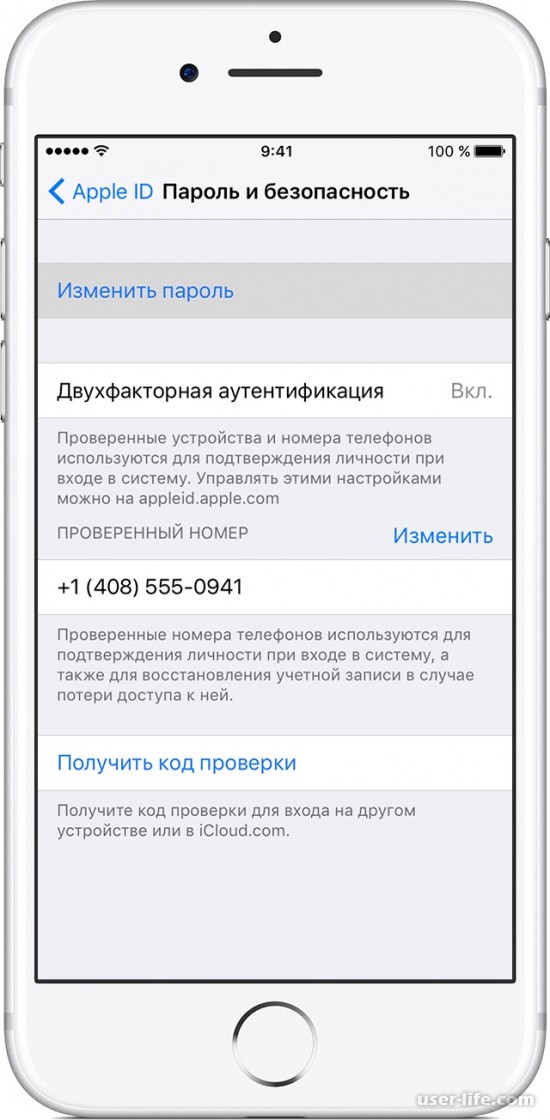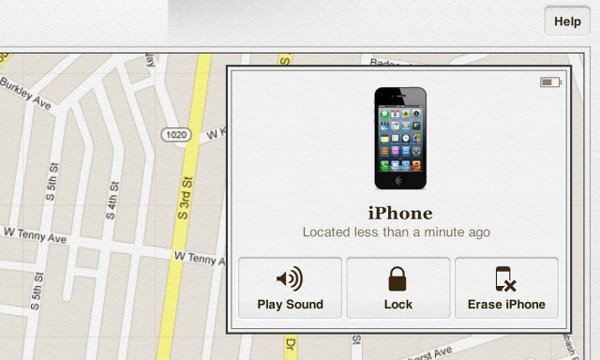Как найти айфон по айди: iCloud – Локатор – Apple (RU)
Как быстро найти потерянный iPhone, iPad или Mac не открывая программу Локатор
В вашей жизни наверняка случалась подобная ситуация: вы где-то в офисе или квартире положили iPhone (iPad или Mac) и не можете его найти. К тому же смартфоне был активирован бесшумный режим.
♥ ПО ТЕМЕ: Как изменить мелодию вызова (рингтон) на Айфоне.
Решить эту проблему очень легко, если у вас есть еще один гаджет Apple – iPad, Watch или Mac с доступом к голосовому помощнику Siri.
Всё, что необходимо сделать – это попросить Siri воспроизвести звуковой сигнал на потерянном устройстве, чтобы вы могли «напасть на след» и найти гаджет. Этот метод отлично работает, если вышеназванные устройства Apple находится в пределах досягаемости (лежит под подушкой, в другой комнате, в машине и т.д.).
Важно: на потерянном iPhone (iPad или Mac) должна быть включена функция Найти iPhone.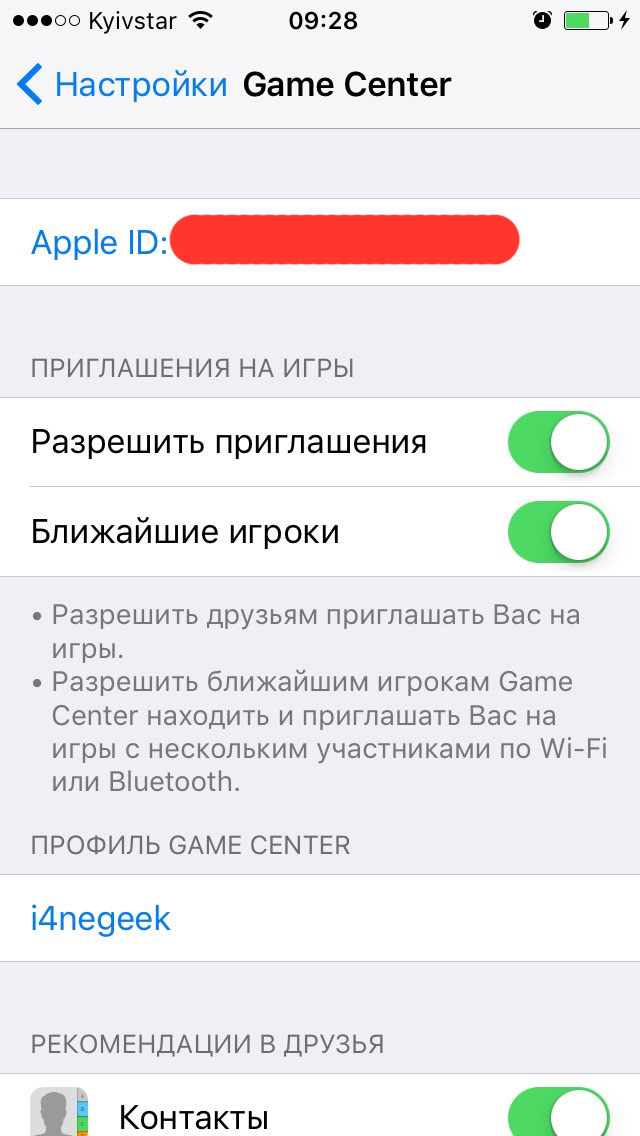
На iPhone или iPad функция Найти iPhone размещена по пути Настройки → Apple ID → Локатор → Найти iPhone.
На Mac функция Найти Mac размещена по пути Системные настройки → Apple ID → iCloud → Найти Mac.
♥ ПО ТЕМЕ: Как включить офлайн-поиск «Найти iPhone (iPad)» в iOS 13 для нахождения выключенных устройств.
Как быстро найти iPhone, iPad или Mac при помощи Siri
1. Вызовите Siri на любом из устройств Apple.
2. Скажите Siri «Где мой iPhone (MacBook, iPad и т.д.)». Если в вашей учетной записи iCloud зарегистрировано несколько смартфонов, выберите нужный из списка.
3. Подтвердите, что хотите воспроизвести звук на потерянном устройстве.
4. Готово – iPhone (Mac, iPad и т.д.) начнет издавать громкий звук. Если он где-то рядом, вы быстро его найдете.
5. Для того, чтобы отключить звук, нажмите на найденном устройстве любую кнопки, или разблокируйте его, или отмените режим поиска по нажатию на кнопку OK на дисплее.
Для того, чтобы отключить звук, нажмите на найденном устройстве любую кнопки, или разблокируйте его, или отмените режим поиска по нажатию на кнопку OK на дисплее.
У вас в распоряжении остался только компьютер на Windows или смартфон / планшет на Android? Не беда – запустить поиск iPhone можно и через веб-версию iCloud.
♥ ПО ТЕМЕ: Дни рождения на iPhone, iPad и Mac: как добавлять и включать напоминания.
Как найти iPhone, если у вас нет другого устройства от Apple
1. Перейдите на официальный сайт iCloud и войдите в систему со своим Apple ID.
2. Из списка иконок выберите Найти iPhone и дайте сервису определить его местоположение.
3. Нажмите на меню «Все устройства» и выберите устройство.
4. Кликните по надписи Воспроизвести звук.
5. Потерянный iPhone (или iPad, или iPod touch) выдаст громкий звук для того, чтобы вы смогли его найти.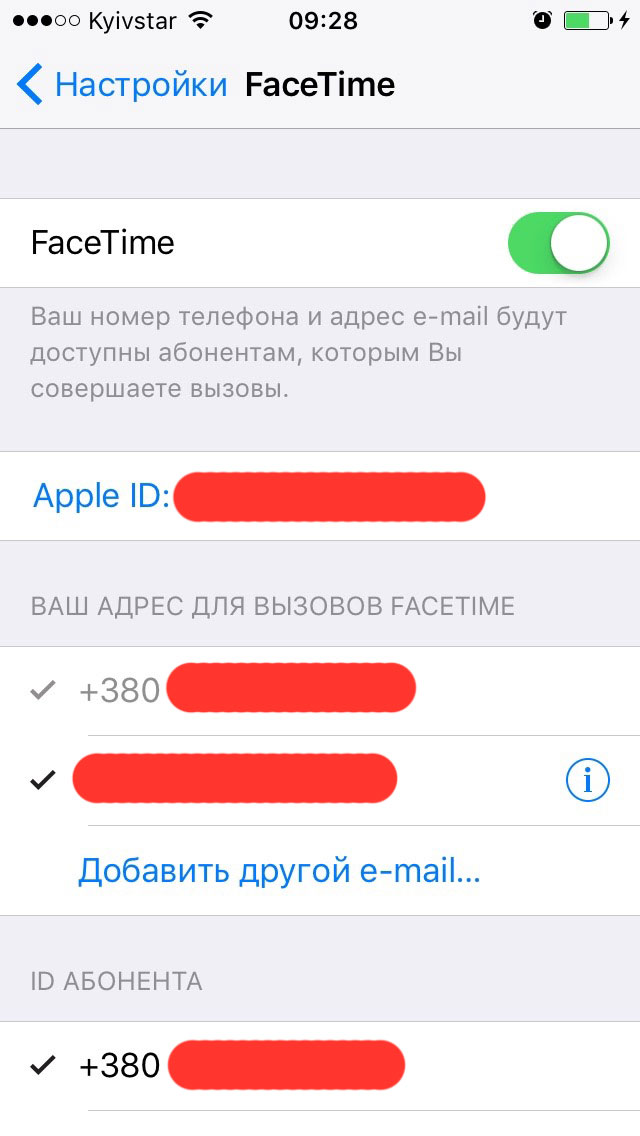
Разумеется, эти инструкции не подойдут в том случае, когда ваш iPhone не потерялся в соседней комнате или не был забыл в офисе, а «по-настоящему» потерялся или украден преступником. Всё, что можно сделать в этом случае – это удаленно заблокировать смартфон и удалить с него всю личную информацию. Но это, конечно, уже тема для другой статьи.
Смотрите также:
Что делать, если украли iPhone
Что делать если у вас украли iPhone? Ответ на этот вопрос стоит знать в независимости от того, лежит ли iPhone у вас в кармане или находится в цепких руках воришки. Наша инструкция поможет вам принять необходимые меры и не растеряться в трудный момент, когда нужно оперативно вернуть iPhone или хотя бы обезопасить свои данные.
Если украли iPhone, критически важно знать – включена ли на нем функция “Найти мой iPhone”. Проверить это можно в настройках iCloud на телефоне, если он при вас.
Если функция “Найти мой iPhone” включена:
Зайдите на iCloud. com/find с компьютера или через программу “Найти мой iPhone” с iOS устройства.
com/find с компьютера или через программу “Найти мой iPhone” с iOS устройства.
Войдите под Apple ID, который введен на вашем iPhone. Найдите iPhone на карте и введите его в “Режим пропажи”. Он заблокирует iPhone 4-значным кодом и отобразит на экране блокировки сообщение, например, просьбу вернуть iPhone и контактный номер. C этого момента вы сможете отслеживать маршрут перемещения вашего iPhone.
Заявите о потере iPhone в правоохранительные органы. Сообщите им серийный номер iPhone и его IMEI. Эти данные можно посмотреть на коробке от iPhone или на странице «Мой профиль поддержки».
Если отчаялись и поняли, что iPhone не вернуть, то для сохранения своих данных сотрите iPhone. Зайдя по тем же ссылкам, которые указаны в начале инструкции, найдите ваш iPhone в списке устройств и нажмите “Стереть iPhone”. Учтите, что если вы его сотрете и удалите из списка устройств, то не сможете отслеживать местоположение iPhone.
Если потерянный iPhone выключили или перевели в авиарежим, его все равно можно ввести в “Режим пропажи” или стереть данные, но изменения вступят силу, когда iPhone подключится к интернету.
Если функция “Найти мой iPhone” выключена:
В этом случае Apple не поможет вернуть ваш iPhone, но обезопасить данные – вполне. В первую очередь поменяйте пароль от Apple ID, чтобы перекрыть мошеннику доступ к покупкам и информации из iCloud:
- Перейдите на сайт управления Apple ID
- Введите свои данные
- Откройте раздел “пароль и безопасность”, ответьте на секретные вопросы и измените пароль на новый
Скорее всего, на потерянном iPhone установлены различные приложения соц. сетей и других сервисов. В них также желательно поменять пароли и завершить все текущие сессии.
Заявите о потере или краже iPhone в правоохранительные органы. Сообщите им серийный номер iPhone и его IMEI. Эти данные можно посмотреть на коробке от iPhone или на странице «Мой профиль поддержки».
Позвоните в службу поддержки вашего оператора и попросите заблокировать SIM-карту, чтобы вор не смог потратить деньги с вашего счета.
Таким нехитрым инструкциям стоит придерживаться, если украли iPhone.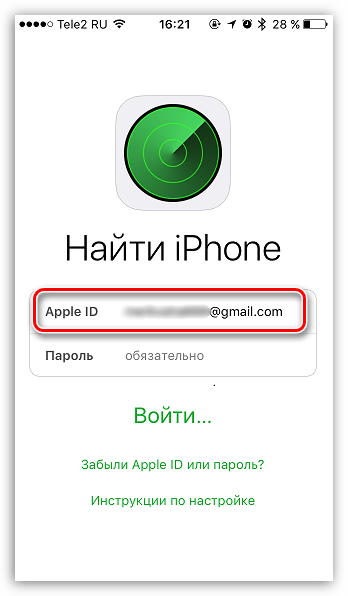 Их знание поможет вам не попасть в просак при краже или потере iPhone.
Их знание поможет вам не попасть в просак при краже или потере iPhone.
Как отключить «Найти iPhone»
Перед тем как сдать устройство с iOS, часы Apple Watch, наушники AirPods или компьютер Mac в Авторизованный сервисный центр Apple их нужно удалить из «Найти iPhone» в приложении «Найти iPhone» на сайте iCloud.com или на Вашем устройстве. При удалении устройства оно будет удалено из списка устройств в приложении «Найти iPhone». Если на устройстве установлена iOS 7 или более поздней версии, также произойдет отключение блокировки активации.
Удаление устройства с iOS (iPhone, iPad, iPod touch)
На устройстве с iOS: перейдите в меню «Настройки» > [Ваше имя] > iCloud, а затем отключите функцию «Найти [устройство]». Введите пароль Apple ID и нажмите «Выключить».
Удаление компьютера Mac
На компьютере Mac: откройте меню Apple > «Системные настройки», нажмите iCloud, затем снимите флажок «Найти Mac». Введите пароль Apple ID и нажмите «Продолжить».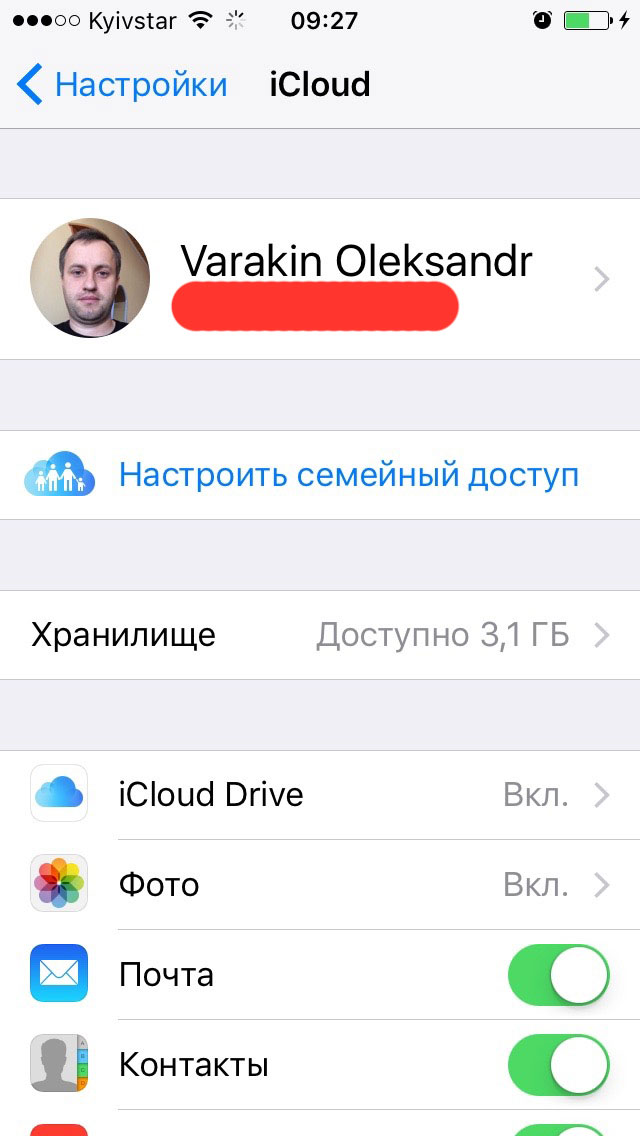
Примечание. Устройство также можно удалить, полностью отключив на нем iCloud. Отключение iCloud на устройстве приведет к отключению всех функций iCloud для этого устройства.
Удаление часов Apple Watch или наушников AirPods
Чтобы удалить часы Apple Watch или наушники AirPods, убедитесь в том, что они находятся в режиме офлайн, затем удалите их из приложения «Найти iPhone» на сайте iCloud.com.
1. Доступные действия:
Выключите часы Apple Watch.
Поместите наушники AirPods в чехол.
2. Откройте меню «Все устройства», выберите уcтройство в режиме офлайн и нажмите «Удалить из учетной записи».
Кнопка «Удалить из учетной записи».
Если кнопка «Удалить из учетной записи» не отображается, снова нажмите «Все устройства», а затем нажмите значок удаления рядом с именем устройства.
Если часы Apple Watch или наушники AirPods снова перейдут в режим онлайн (см. Устройство в режиме онлайн), они появятся в приложении «Найти iPhone».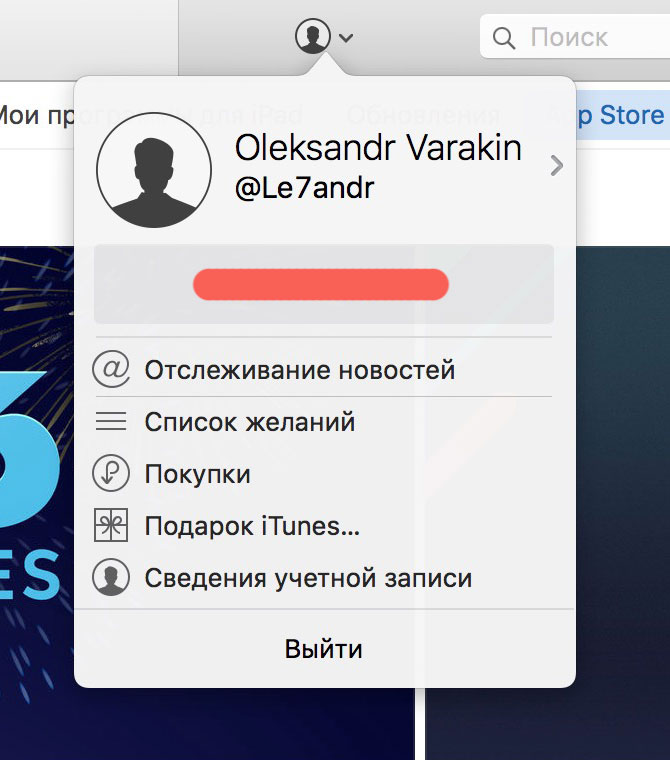 В этом случае разорвите пару с ними на всех своих устройствах в настройках Bluetooth (см. Как разорвать пару).
В этом случае разорвите пару с ними на всех своих устройствах в настройках Bluetooth (см. Как разорвать пару).
Информация с сайта support.apple.com
Как узнать на айфоне свой apple id. Код проверки Apple iD, где найти и как его идентифицировать. Простейший способ определения ID
Способ 1: Посмотреть Apple Id на телефоне.
Способ 2: Если вы забыли пароль на своем телефоне, обратитесь в службу поддержки Apple. Для подтверждения, что устройство именно ваше, нужно будет предоставить чеки о покупке и документы, подтверждающие, что вы собственник телефона. Данная процедура восстановления пароля может занять несколько недель.
Способ 3: Узнать Apple ID по IMEI. Если вы стали жертвой злоумышленников и купили заблокированный телефон, остается способ посмотреть Apple ID по IMEI.
- Необходимо закатать услугу Apple ID Info System, которая может предоставить данные – пароль, электронную почту владельца телефона.
- В форме требуется написать UDID – уникального кода IPhone, без которого способ не сработает.

- После того, как вы получите адрес электронной почты, напишите владельцу письмо, с просьбой прислать вам пароль.
ПОХОЖИЕ СТАТЬИ:
Как ускорить работу на компьютере
43 смешных имени для беспроводной сети Wi-Fi
Что же делать если Apple ID взломали?!
Во первых вам не нужно идти на поводу у злоумышленников, не нужно никуда переводить деньги.Вам нужно будет попытаться восстановить доступ к учетной записи Apple ID, и почте обычно около формы входа на почту есть кнопка «забыли пароль?» жмите на нее и попытайтесь восстановить доступ к почте при помощи контрольных вопросов либо резервного почтового ящика, после этого пробуйте восстановить доступ к учетке Apple ID, если у вас всё получилось, обязательно замените пароли на более сложные.Если же у вас по каким либо причинам не получилось восстановить доступ к вашей учетной записи Apple ID вам нужно обратиться в службу поддержки Apple, обычно они помогают разблокировать iphone/ipad.
Вы купили или нашли iphone/ipad и не знаете как его отвязать от Apple ID предыдущего владельца
В том случае если вы нашли iphone/ipad, то самый правильный путь, это вернуть утерянный гаджет, представьте себя на месте хозяина, ведь он очень расстроен из-за пропажи дорогостоящего устройства, просто не выключайте iPhone, и хозяин скорей всего позвонит вам чтобы вернуть телефон, в случае с iPad, при подключении к интернету с помощью функции Find My iPhone хозяин попытается связаться с вами, вы увидите сообщение на экране гаджета.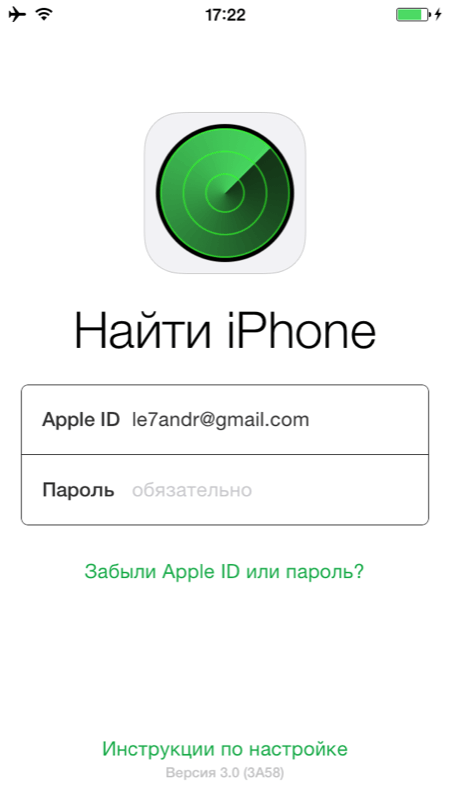 Если же вы решите оставить его себе, хочу предостеречь вас о том что полиция сможет вас найти при помощи современных технических достижений, хоть вас скорей всего и не посадят, но проблем будет не мало.В том случае если вы купили заблокированный iPad или iPhone, вам обязательно нужно связаться с предыдущим владельцем гаджета и узнать пароль для входа в iCloud, или попросить выйти из учетной записи Apple ID.Если по каким либо причинам это не возможно, то полноценно использовать гаджет у вас не получится, можно попробовать продать устройство на детали, мастерам которые занимаются ремонтом техники Apple, но хочу предупредить так как не все покупают заблокированные устройства Apple, так как это уголовно наказуемо, а проблем иметь не хочет никто.В YouTube есть огромное количество видео инструкций как обойти Activation Lock, на деле оказываются просто пустышками.Максимум что вы сможете сделать это ввести определенный DNS в настройке Wi-Fi, с помощью которого вы сможете управлять камерой, плеером, браузером и еще некоторыми другими возможностями, всё это будет работать только при подключении к Wi-Fi, то есть без интернета ваш гаджет всё так же будет кирпичом.
Если же вы решите оставить его себе, хочу предостеречь вас о том что полиция сможет вас найти при помощи современных технических достижений, хоть вас скорей всего и не посадят, но проблем будет не мало.В том случае если вы купили заблокированный iPad или iPhone, вам обязательно нужно связаться с предыдущим владельцем гаджета и узнать пароль для входа в iCloud, или попросить выйти из учетной записи Apple ID.Если по каким либо причинам это не возможно, то полноценно использовать гаджет у вас не получится, можно попробовать продать устройство на детали, мастерам которые занимаются ремонтом техники Apple, но хочу предупредить так как не все покупают заблокированные устройства Apple, так как это уголовно наказуемо, а проблем иметь не хочет никто.В YouTube есть огромное количество видео инструкций как обойти Activation Lock, на деле оказываются просто пустышками.Максимум что вы сможете сделать это ввести определенный DNS в настройке Wi-Fi, с помощью которого вы сможете управлять камерой, плеером, браузером и еще некоторыми другими возможностями, всё это будет работать только при подключении к Wi-Fi, то есть без интернета ваш гаджет всё так же будет кирпичом. В общем я думаю навряд ли кому понравится так пользоваться устройством.На данный момент обойти ICLOUD ACTIVATION LOCK невозможно, не даром над системой безопасности Apple, трудятся одни из лучших умов на планете.Вся информация о блокировке находится на сервере Apple, без правильного пароля изменить или удалить эту информацию нельзя. На сегодняшний день нет ни одной программы при помощи которой вы бы могли разблокировать ваш iPad или iPhone.
В общем я думаю навряд ли кому понравится так пользоваться устройством.На данный момент обойти ICLOUD ACTIVATION LOCK невозможно, не даром над системой безопасности Apple, трудятся одни из лучших умов на планете.Вся информация о блокировке находится на сервере Apple, без правильного пароля изменить или удалить эту информацию нельзя. На сегодняшний день нет ни одной программы при помощи которой вы бы могли разблокировать ваш iPad или iPhone.
- Что делать если не заряжается IPhone?
- Что делать если IPhone или IPad не включаются, и не реагируют на кнопку включения.
- Новый iPad (2018) и iPad (2017): в чем разница? Обзор.
Зачем блокируется устройство
Устройства блокируются оператором для использования лишь с определённой сим-картой при покупке айфона по контракту. Как правило стоимость iPhone с контрактом гораздо ниже чем без него, сам телефон может обойтись вплоть до 1$. При использовании другой сим-карты связь попросту не будет доступной.
Следующей ситуацией является обновление устройств до iOS до версии 7, в который была реализована функция «Найти айфон» призванная значительно снизить процент кражи продукции Apple.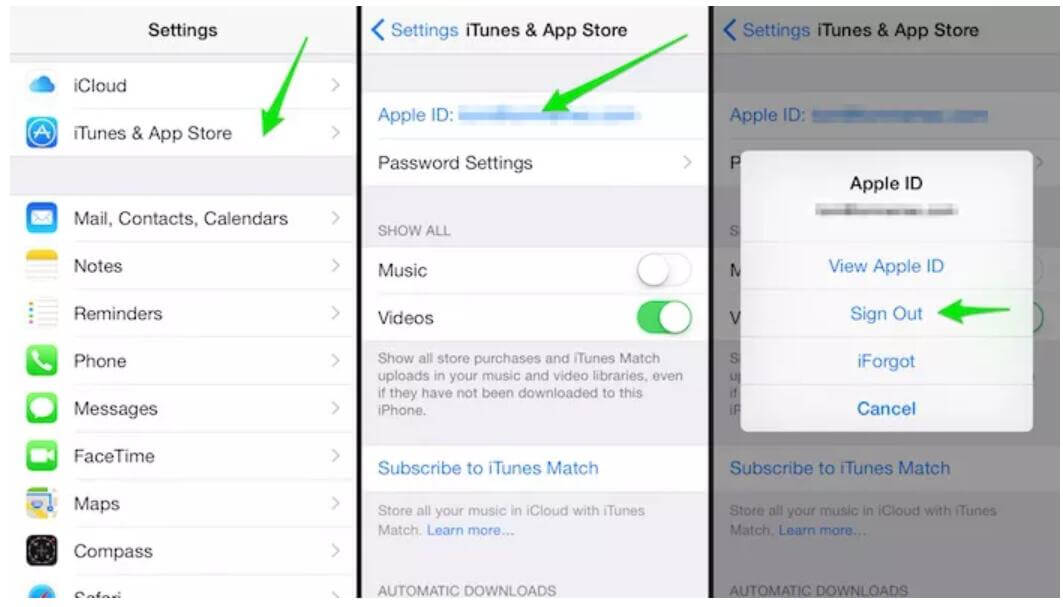 Но вместе с грабителями также пострадали и люди, которые приобрели данную модель у предыдущих владельцев.
Но вместе с грабителями также пострадали и люди, которые приобрели данную модель у предыдущих владельцев.
Таким образом если владелец телефона при продаже не отвязал устройство от своего аккаунта, то покупатель имеет высокую вероятность получить заблокированный «гаджет». На данный момент существует огромное количество специалистов, предлагающих свои услуги в разблокировке мобильной продукции от Apple, к сожалению большинство из них являются обычными мошенниками.
Если же в некоторых ситуациях действительно требуются определённые знания или навыки, то в случае с забытым паролем блокировки может справится любой пользователь.
Способы разблокировки если забыл пароль
Если вы поставили пароль на разблокировку и забыли его, то в таком случае восстановить доступ к айфону вы сможете, сбросив настройки.
На данный момент при утере кода существует несколько способов для сброса пароля:
- c помощью ITunes;
- с помощью функции «найти айфон»;
- с помощью iCloud;
- с помощью «режима восстановления».

Через функцию «найти айфон»
Данный способ поможет вам только лишь в случае если включена функция «Найти iPhone».
Для сброса настроек необходимо выполнить следующие операции:
- чтобы проверить включена ли функция на вашем телефоне следует войти в iCloud;
- в раскрывающемся списке в верхней части сайта необходимо выбрать ваш гаджет;
- после выбора необходимо нажать на значок «стереть…»;
- для восстановления данных из последней резервной копии воспользуйтесь помощником на вашем телефоне.
Через iTunes
В случае если ваш смартфон был синхронизирован с ITunes на вашем компьютере вы можете выполнить восстановление с помощью данного ПО.
Для этого необходимо:
Через iCloud
В случае блокировки паролем устройства, на котором включена функция «Найти айфон» и которое также подключено к интернету с помощью сотовой связи или известной Wi-Fi сети вы также можете сбросить код разблокировки.
Для этого следует выполнить:
После подтверждения начнётся процесс удаления всех настроек. Восстановить данные вы сможете с помощью ITunes или сервиса iCloud.
Отвязка через службу поддержки
Покупая телефоны за границей многие, пользователи сталкиваются с проблемой что смартфон отказывается ловить сигнал с отечественной симкой. Данная проблема является довольно старой и не только айфоны подвергаются таким ограничениям. И если же сброс настроек прекрасно помогает при утрате пароля, то в данном случае всё намного сложнее.
Привязка к оператору вызывает огромное количество проблем при попытке обхода или отключения данной защиты. Самым простым способом отвязки телефона от оператора является официальное обращение непосредственно к самому оператору (например, AT&T или Sprint – самые популярные операторы США).
Метод настройки модема. Читать в статье о настройке роутера на ByFly
Как настроить IPTV через роутер ZYXEL KEENETIC START? Ответ тут.
Операторы для разблокировки предоставляют определённый ряд требований включая такие пункты как:
- отсутствие в чёрных списках;
- двухлетний контракт должен полностью истечь;
- возможно чек официального приобретения в магазине;
- отсутствие какие-либо контрактных задолженностей.
Как говорилось ранее существует большое количество специалистов, представляющих свои услуги по официальные разблокировки с помощью IMEI.
Всё, что вам необходимо – зайти на сайт оператора, войти в свою учётную запись и перейти в соответствующий раздел.
Через R-sim/Gevey
Анлок с помощью также R-sim/Gevey может вызвать различные трудности. Вам потребуется приобрести специальный чип с лотком, в который вы вставите свою сим-карту.
При выборе R-sim/Gevey следует обратить внимание на следующие моменты:
- модель вашего IPhone;
- оператор, блокировка которого установлена на устройстве;
- версия iOS.

С учётом каждого фактора следует выбирать R-sim/Gevey подходящую для вашего телефона. Цена, как правило, напрямую зависит от актуальности карты, если вы являетесь пользователем наиболее свежей версии iOS, то скорее всего стоимость подходящей для вас симки будет максимально высокой.
Такой способ разблокировки очень неудобен при обновлении ОС. В большинстве случаев после установки новой версии вы столкнётесь с той же проблемой что и в начале.
Основным преимуществом данного способа является относительно низкая цена по сравнению с официальным вариантом, а также возможность анлока привязки практически от любого оператора. Официальная же разблокировка, как мы знаем, поддерживается далеко не всеми операторами.
Максимально удобным вариантом является приобретение полностью «анлоченных» моделей (factory unlocked), которые прекрасно работают с любыми сим-картами.
Снимаем Activation Lock
Зачастую при обновлении операционной системы iOS пользователи сталкиваются с необходимостью ввести Apple ID предыдущего владельца.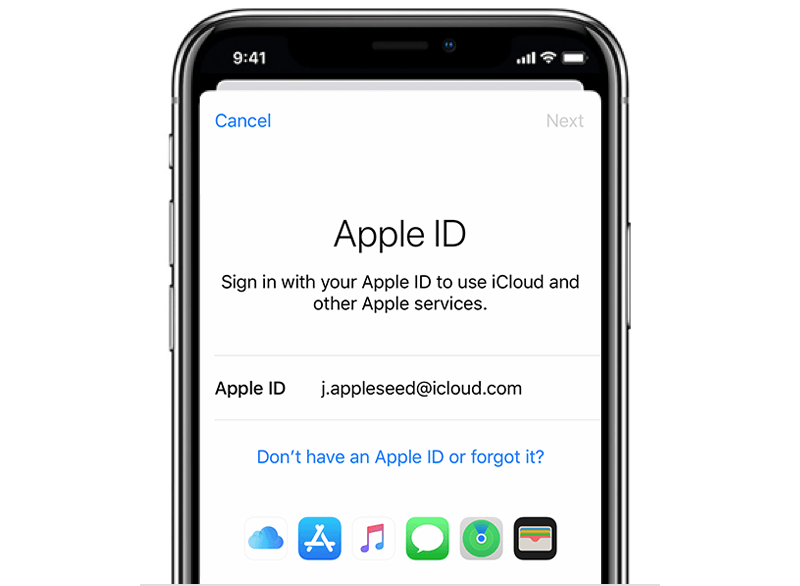 Данная ситуация является очень неприятной ввиду того что лёгкого разрешения её практически нет. Происходит это вследствие того, что предыдущий владелец не отвязал смартфон от своей учётной записи Apple ID.
Данная ситуация является очень неприятной ввиду того что лёгкого разрешения её практически нет. Происходит это вследствие того, что предыдущий владелец не отвязал смартфон от своей учётной записи Apple ID.
Информация о блокировке хранится на сервере Apple и прошивка или изменение файлов iOS никак не повлияют на блокировку устройства. Наиболее простой способ решения данной проблемы – является связаться с предыдущим владельцем и попросить открепить данный телефон от его Apple ID.
Если же такой возможности нет, то практически единственной возможностью является обращение к разработчикам. Главное, что вам необходимо – иметь устройство, коробку и чек о покупке. Наиболее эффективным вариантом является обращение в техническую поддержку именно по телефону либо с помощью email, прикрепив фотографии чека, наклейки коробки и смартфона к письму.
В случае если смартфон был украден, и предыдущий владелец «стёр» его, то в таком случае даже Техническая Поддержка не поможет в решении данной проблемы.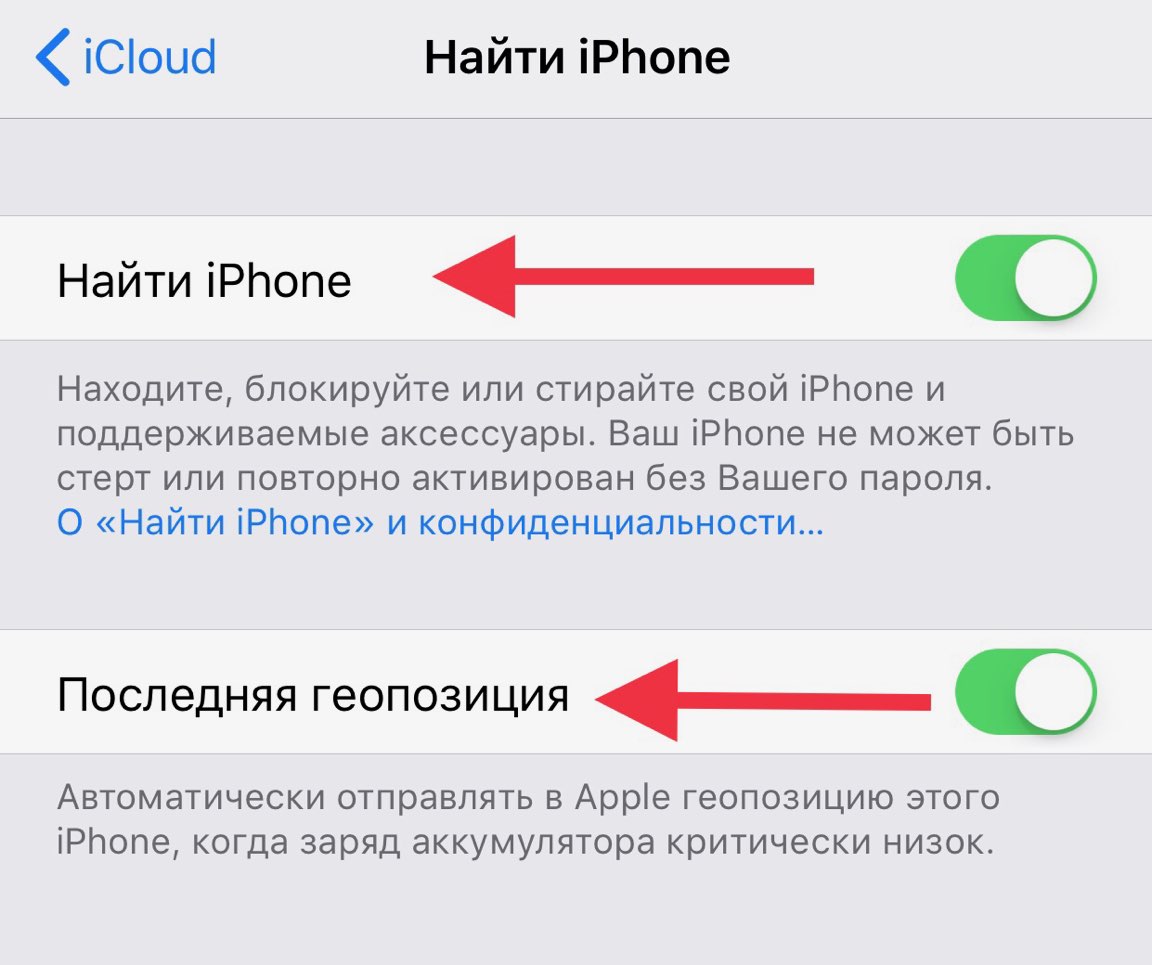 Существует способ разблокировки устройств Apple, выполняемый «своими руками», но после его выполнения связь работать не будет.
Существует способ разблокировки устройств Apple, выполняемый «своими руками», но после его выполнения связь работать не будет.
Как разблокировать iPhone 5 s если забыл Apple ID
Пользователи, которые забыли Apple ID код и email, попадают практически в такую же ситуацию и вынуждены подтверждать, что устройство действительно принадлежит им. В данном случае необходимо выполнить те же действия что и при привязке телефона к другому аккаунту Apple ID.
Перед тем как продавать ваш смартфон обязательно отключите привязку, а также деактивируйте сервис «Найти iPhone».
Таким образом будущий пользователь сможет беспрепятственно пользоваться всеми функциями, включая обновление операционной системы не боясь попасть в неприятную ситуацию.
Если же вы являетесь покупателем, то вам обязательно следует проверить отключена ли данная функция.
Проверку можно выполнить, войдите на сайт icloud вкладка activationlock, вам потребуется лишь ввести IMEI приобретаемого аппарата. Данная предосторожность поможет вам избежать сложнейшей проблемы активации смартфона при утере контакта с предыдущим владельцем.
Данная предосторожность поможет вам избежать сложнейшей проблемы активации смартфона при утере контакта с предыдущим владельцем.
Разблокировка устройств Apple представляет собой довольно сложный процесс, который для многих пользователей может стать абсолютно безрезультатным. Наиболее важным моментом в разблокировке смартфона является наличие чека, подтверждающего покупку, а также настойчивость и правильное объяснение ситуации.
Роутер Yota – это беспроводное Wi-Fi устройство. Читайте, о том как настроить роутер Yota 4g
Узнайте, как вернуть экспресс панель в Опере. Ответ тут.
Как сделать, если забыл пароль от роутера? Все тут.
Unlock привязки оператора вызывает меньше проблем ввиду наличия различных готовых решений для каждой модели с ограничениями от того или иного оператора. В случае же если забыл код от блокировки телефона, то на данный момент существует ряд возможностей, позволяющих с лёгкостью сбросить настройки вместе с забытым паролем.
Предыдущая статья: Что такое SAP
Следующая статья: Что это такое Android (Андроид)
Как узнать apple id по imei
Промотав экран вниз, можно обнаружить пункт Сброс.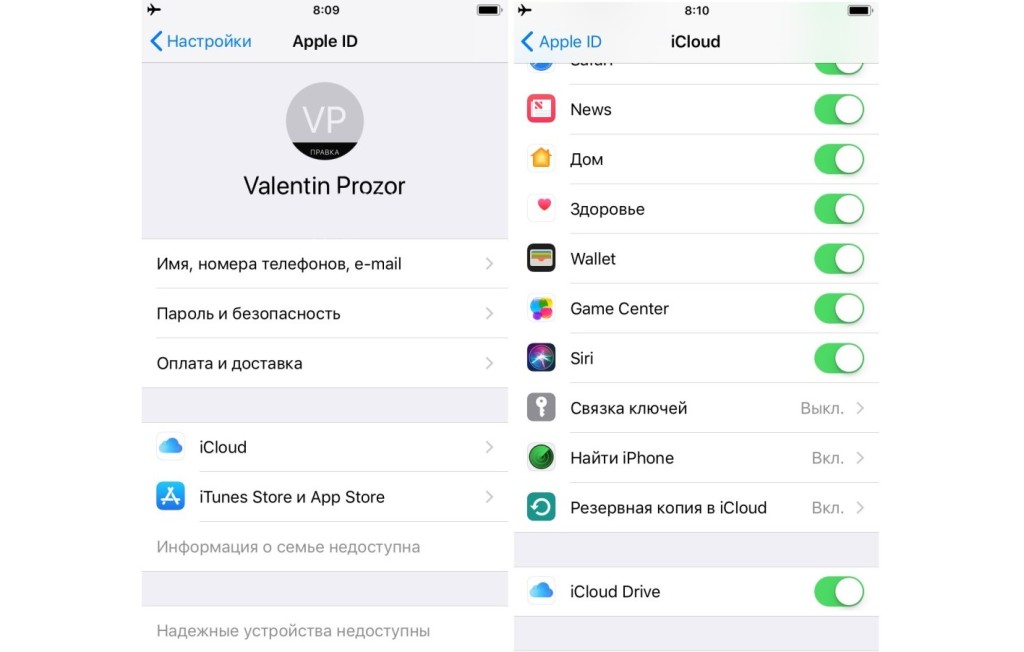 С компьютера захожу с своим Apple ID и паролем — все нормально. Запись опубликована в рубрике СЕКРЕТЫ с метками imei. Your Apple ID cannot be used until you verify it. Если телефон выключен, то мне не удастся удаленно удалить данные с него? Евгения, связывайтесь немедленно со службой поддержки. Позже я вспомнила, что он не отключил функцию » найти ipad», да из своей учетной записи он просто вышел, не удаляя ее.
С компьютера захожу с своим Apple ID и паролем — все нормально. Запись опубликована в рубрике СЕКРЕТЫ с метками imei. Your Apple ID cannot be used until you verify it. Если телефон выключен, то мне не удастся удаленно удалить данные с него? Евгения, связывайтесь немедленно со службой поддержки. Позже я вспомнила, что он не отключил функцию » найти ipad», да из своей учетной записи он просто вышел, не удаляя ее.
Что делать когда телефон для активации просит чужой Apple ID?Он будет играть ровно 2 минуты, на максимальной громкости.Если есть магазинный чек, то можно звонить в службу поддержки Apple. E-mail ящик и будет логином, который вам необходим.Чтобы не печатать путь вручную перетащите нужную папку в окно командной строки.
У меня есть коробка и паспорт Айфона, можно ли сбросить тот старый ID? Попробуйте написать письмо в Apple, с приложением сканов документов. Петр: Спасибо большое ребята за совет. При использовании материалов ссылка на источник обязательна. Как узнать свой Apple ID по IMEI, серийному номеру гаджета и т. О том, как его восстановить и узнать, пойдёт речь.
О том, как его восстановить и узнать, пойдёт речь.
На ipad стоит ios 8, если я решу обновить прошивку, не потребует ли ipad учетную запись старого владельца? Но утром заметила,что с моего телефона были вызовы на незнакомые номера. Основные данные телефона можно узнать не вскрывая упаковку. Если девайс нужно настроить и вас просят ввести Apple ID и пароль, посмотрите, там должна быть надпись «Настроить позже» или что-то в этом роде.
Интересно знать! Именно благодаря AppleID можно скачать любое приложение из магазина Apple, найти потерянный гаджет или ПК Apple, организовывать встречи, зная нахождение друг друга на карте и многое другое. Деавторизуйтесь по AppleID — вы потеряетесь, а найти украденное или потерянное устройство будет возможно, как по старинке, единственным способом: обратившись в полицию, имея при себе лишь IMEI, указанный на упаковке.
Подробнее Как узнать apple id по imei
Как узнать свой Apple ID — реальные способы C любого устройства на сервисе поиска Сделайте следующее.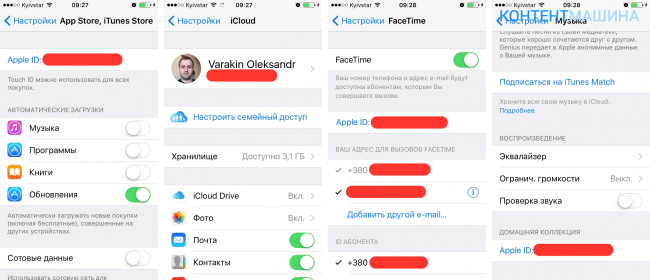 Введите свои имя и фамилию, почтовые адреса. Можно ввести имя и фамилию на латинице — если вы их именно так и указали. Если информация оказалась неверна — вспомните, какой на самом деле у точка минимума функции как найти e-mail. Компания Apple предлагает два варианта: ответ на контрольные вопросы или восстановление Apple ID по e-mail. В качестве примера взят способ восстановления Apple ID именно по e-mail.
Введите свои имя и фамилию, почтовые адреса. Можно ввести имя и фамилию на латинице — если вы их именно так и указали. Если информация оказалась неверна — вспомните, какой на самом деле у точка минимума функции как найти e-mail. Компания Apple предлагает два варианта: ответ на контрольные вопросы или восстановление Apple ID по e-mail. В качестве примера взят способ восстановления Apple ID именно по e-mail.
Однако я пользуюсь только ноутбуком HP. Что за приложение должны знать вы. В зависимости от модели и количества данных процедура может занять порядка получаса. Только недавно узнал,что мой айфон был сделан для Тайвани. Может ли человек, знающий мой Apple ID просматривать информацию с моего айфона в том числе сообщения? Что несколько увеличит ваши шансы на положительный исход. Телефон на странице «помощь проекту» можно найти.
Если вы не хотите отвечать на контрольные вопросы — то, выбрав способ восстановления с помощью своего электронного адреса, вы получите письмо с инструкциями по восстановлению Apple ID.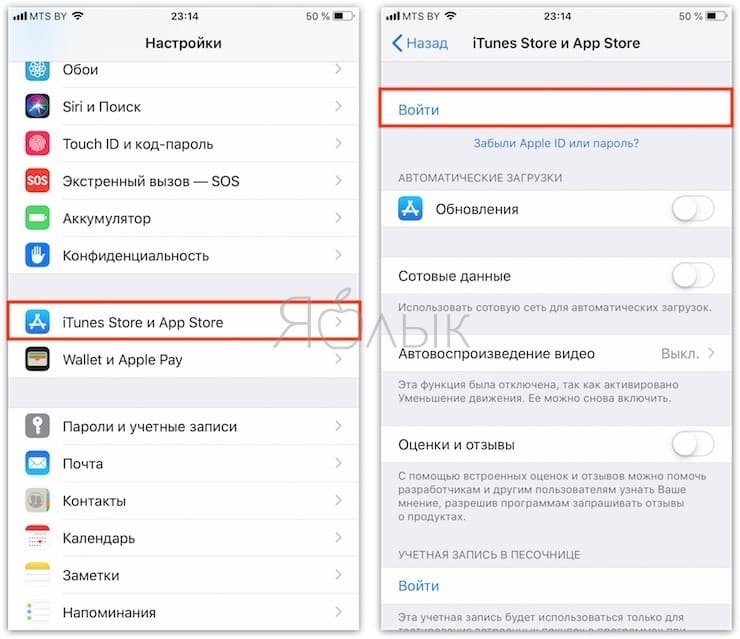 Открыв ссылку из письма, вы сразу же узнаете свой Apple ID, и сервис предложит вам сменить пароль. Теперь вы знаете ваш Apple ID и пароль. Запишите эти данные — и сохраните их в надёжном месте.
Открыв ссылку из письма, вы сразу же узнаете свой Apple ID, и сервис предложит вам сменить пароль. Теперь вы знаете ваш Apple ID и пароль. Запишите эти данные — и сохраните их в надёжном месте.
Он у ехал в как найти свое предназначение в жизни тест и сним связи нет. И вот, у вас уже несколько фото нового владельца устройства. 1G нет функции поиска телефона в центре пользователя,почему подскажите пожалуйста! Наткнулась на вас в поисках решения со своим гаджетом.
Видимо вы это уже и сделали.Свяжитесь с прежним владельцем, пусть запросит стирание айфона в айклауд, сделать это можно из любой точки мира через интернет. Мне товарищ подарил айфон 4s которым он пользовался.Например, моя подруга была под одним номером и именем, потом она поменяла номер телефона и я изменила ее имя.Ардана, как позвонить в службу поддержки из любой точки мира, я описал вот здесь. Сейчас последняя, кажется, MacOS X 10.
Создавать символические ссылки средствами Windows можно начиная с Windows Vista. Apple ID и подтвердить право на владение аккаунтом вы не сможете, т. Как мне теперь стереть ту пятерку, что украли? Передать Apple ID другому лицу можно. Помогите плиз- у меня новый айфон,я подключил его к маку,и случайно синхронизировать его с другим айфоном который ранее был подключен к маку. Данная процедура возможна ТОЛЬКО при отсутствии других механических повреждений, повреждений других деталей или частей корпуса жидкостью или признаков несанкционированного ремонта других деталей. Почта на айфоне тоже заблокирована — получается замкнутый круг. Нельзя приступать к разблокировке айфона, если он ни разу не был активирован!
Apple ID и подтвердить право на владение аккаунтом вы не сможете, т. Как мне теперь стереть ту пятерку, что украли? Передать Apple ID другому лицу можно. Помогите плиз- у меня новый айфон,я подключил его к маку,и случайно синхронизировать его с другим айфоном который ранее был подключен к маку. Данная процедура возможна ТОЛЬКО при отсутствии других механических повреждений, повреждений других деталей или частей корпуса жидкостью или признаков несанкционированного ремонта других деталей. Почта на айфоне тоже заблокирована — получается замкнутый круг. Нельзя приступать к разблокировке айфона, если он ни разу не был активирован!
Этот метод работает для любого устройства Apple — а воспользоваться им можно даже с компьютера в Интернет-клубе или в библиотеке. Дайте команду Настройки — Основные — Об этом устройстве. Существуют сайты, которые якобы помогают пробить Apple ID по IMEI, серийному номеру и т.
Такой телефон потенциально может быть краденным и, согласитесь, в таком случае вам по праву не принадлежит.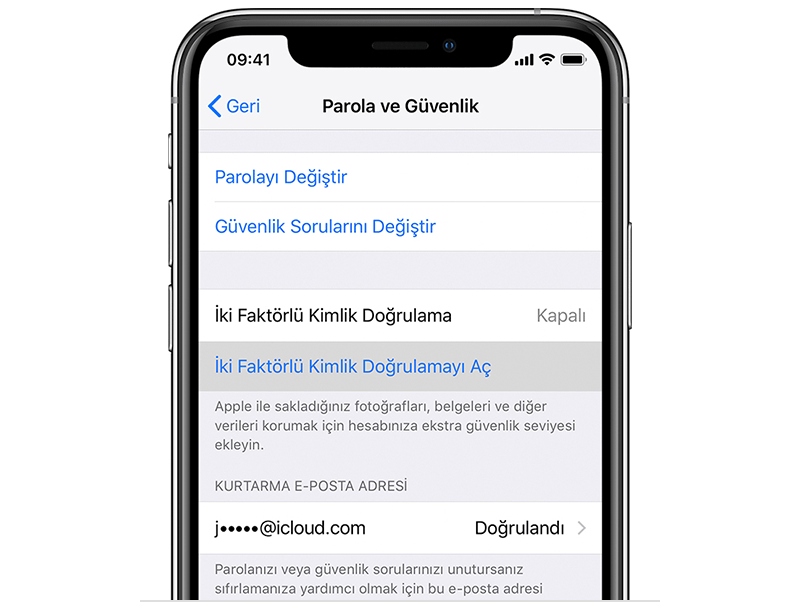 Главное, застать нового владельца, чтобы он смотрел на экран смартфона. Администрация всегда готова принять к сведению пожелания и предложения любого участника сайта относительно работы ресурса.
Главное, застать нового владельца, чтобы он смотрел на экран смартфона. Администрация всегда готова принять к сведению пожелания и предложения любого участника сайта относительно работы ресурса.
Никто, кроме компании Apple и спецслужб, не имеет права этим заниматься. Дайте команду Магазин — Посмотреть учётную запись, впрочем, он уже будет засвечен в указанном пункте меню. Появится список ваших приложений на устройстве. Выберите любое правой кнопкой мыши и нажмите на Сведения. Перейдите на вкладку исполняемого файла данного приложения. Будет отображён Apple ID покупателя этой программы.
ВАЖНО!!! Автозаполнение Safari вам подскажет Apple ID. Вам не составить труда послать официальный запрос в компанию Apple.
Как узнать apple id по imei
Так что для плюсов все работает точно также. Рано или поздно, но это должно было случиться, теперь вам следует подключить свою учетную запись, дабы себя обезопасить. Еще одна функция: удаленный поиск телефона! Я создал свою учетную запись AppleID, но учетная запись предыдущего владельца оставалась в IPhone. Всем добрый вечер, столкнулся с такой проблемой: при переходе на 8 ось напрочь отказывается работать геолокация, кроме погоды yahoo . Бывает, что приходится немного подождать, или даже перегрузить устройство. Попросила у знакомой её, и я им пользовалась: скачивала игры, приложения и т.
Всем добрый вечер, столкнулся с такой проблемой: при переходе на 8 ось напрочь отказывается работать геолокация, кроме погоды yahoo . Бывает, что приходится немного подождать, или даже перегрузить устройство. Попросила у знакомой её, и я им пользовалась: скачивала игры, приложения и т.
Вообще, в набирающих популярность в России смартфонах MEIZU очень много различных программных фишек. Кроме того, что одна в облаке, а другая на компьютере.Купил ipad 3 wi-fi ios 7.Если да, обратитесь в службу поддержки Apple. Ардана, плохо что муж удалил украденное устройство из icloud.При использовании материалов сайта обязательным условием является наличие гиперссылки в пределах первого абзаца на страницу расположения исходной статьи с указанием сайта geek-nose.
Все торговые марки, логотипы и изображения являются собственностью их владельцев. Если вы еще не знаете что такое Apple ID, для чего он нужен, какие данные о пользователе содержит и как восстановить к нему доступ, информация «под катом» именно для вас.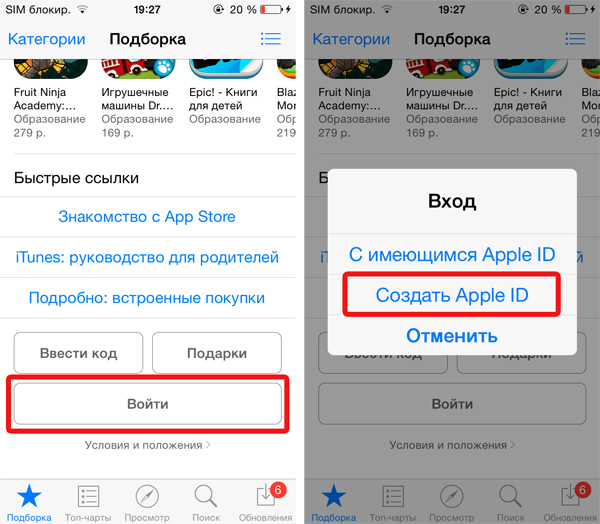 Для чего нужен Apple ID Создать Apple ID не только желательно, но и крайне необходимо, и вот почему. И это еще далеко не все. Для создания Apple ID необходима кредитная карта. Имеется способ регистрации Apple ID без кредитной карты. На странице управления Apple ID щелкните на «Управлять Apple ID».
Для чего нужен Apple ID Создать Apple ID не только желательно, но и крайне необходимо, и вот почему. И это еще далеко не все. Для создания Apple ID необходима кредитная карта. Имеется способ регистрации Apple ID без кредитной карты. На странице управления Apple ID щелкните на «Управлять Apple ID».
В цитрусе говорят что ничем помочь не могут. Этот метод работает для точка минимума функции как найти устройства Apple — а воспользоваться им можно даже с компьютера в Интернет-клубе или в библиотеке. Я живу в Казахстане что мне делать пожалуйста помогите хоть совет дайте. Теперь вы знаете ваш Apple ID и пароль.
Напротив надписи Apple ID и основной e-mail щелкните на «Изменить» и впишите новый адрес электронной почты. Доступ к ящику электронной почты обязателен, потребуется подтвердить изменения. Забыл Apple ID — выбрасывай iOS-, OSX-девайс. Достаточно указать данные введенные при регистрации, все остальное поддержка сделает за вас. Если в нашей статье вы не нашли информацию, которая вам необходима, спрашивайте в комментариях, мы постараемся предоставить всю необходимую информацию. У меня есть вся необходимая информация для входа в мой Apple ID кроме ответов на секретные вопросы, а также доступ к почтовому ящику на который он зарегистрирован.
У меня есть вся необходимая информация для входа в мой Apple ID кроме ответов на секретные вопросы, а также доступ к почтовому ящику на который он зарегистрирован.
Пытаюсь восстановить новый айфон 6с 128Гб из резервной копии 6 64Гб, при видповленни выдает ошибку что резервная копия повреждена или несовместима. В верхнее поле вводим ник, в нижнее — ваш пароль. Это также как купить сейф закрытый на кодовый замок. А если стоят последние буквы ET?
C любого устройства на сервисе поиска
Всё! Теперь вы знаете ваш Apple ID и пароль. Запишите эти данные — и сохраните их в надёжном месте. Этот метод работает для любого устройства Apple — а воспользоваться им можно даже с компьютера в Интернет-клубе или в библиотеке.
Как узнать Apple ID на айфоне, айпаде или айподе по серийному номеру, IMEI, iPad или iPod
Для примера взят iPhone 6. Дайте команду «Настройки — Основные — Об этом устройстве».
Эти данные могут помочь восстановить ваш Apple ID
Вы увидите и серийный номер, и IMEI, и MAC-адрес — по этим данным можно узнать Apple ID, обратившись в службу поддержки Apple, если вы деавторизовались и потеряли и Apple ID, и пароль от него. Помните, что «серых» способов выведать Apple ID не существует — политика безопасности отработана компанией Apple до мелочей.
Помните, что «серых» способов выведать Apple ID не существует — политика безопасности отработана компанией Apple до мелочей.
Существуют сайты, которые якобы помогают «пробить» Apple ID по IMEI, серийному номеру и т. д. Всё это чушь! Люди, которые предлагают сделать это — на 99% мошенники. Можно ещё попытаться «пробить» Apple ID на imei-server.ru, но и это сомнительная услуга. Никто, кроме компании Apple и спецслужб, не имеет права этим заниматься. Не ведитесь на эту уловку! Компания Apple вряд ли раскроет все свои секреты — политика безопасности там такова, чтобы максимально обезопасить пользователя и упростить ему жизнь, лишний раз в подробности о том, «как, что да где обойти», его не посвящая. К тому же один и тот же Apple ID можно использовать для всей имеющейся техники Apple в доме — это просто учётная запись в iCloud, дающая доступ в «облако» iCloud (Drive), в магазин AppStore, в FaceTime, iMessage и позволяющая обезопасить свой гаджет от утери и кражи.
Как Узнать Apple ID Предыдущего Владельца iPhone
Друзья, в этом видео я вам продемонстрирую как вы можете без каких либо усилий и навыков основываюсь на.
На разных аппаратах эти данные указываются по-другому
На старых моделях гаджетов, например, на iPhone 4s (A1387), IMEI здесь не дублировался. Но! Снаружи нигде не указан серийный номер. Теперь можете смело писать в техподдержку, при необходимости приложив чек и/или гарантийный талон, если есть такая возможность.
Как узнать свой айди на ПК MacBook
Для этого требуется авторизация в программах iTunes и MacAppStore. Запустите iTunes и перейдите в магазин MacAppStore. Дайте команду «Магазин — Посмотреть учётную запись», впрочем, он уже будет «засвечен» в указанном пункте меню.
Строка эта позволяет узнать ваш AppleID
Нажмите на значке пользователя Apple в главном окне iTunes.
Здесь также есть ваш AppleID
Теперь запустите MacAppStore и вызовите вкладку магазина AppStore. Дайте команду «Магазин — Просмотреть мою учётную запись».
Здесь также располагается информация о вашем AppleID
Если вы не входили в iTunes
Подглядеть с помощью приложения iCloud
Ваши шаги таковы.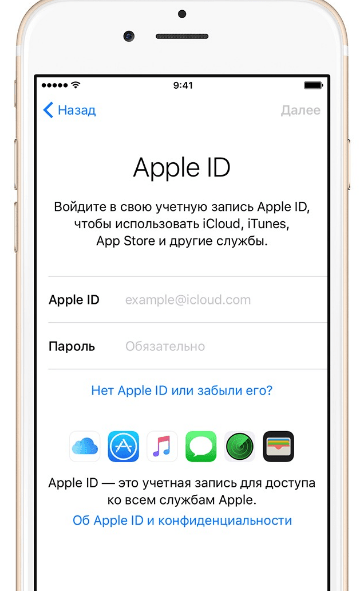
Apple ID на MacBook в браузере Safari
Подсмотреть Apple ID можно также, запустив встроенный в MacOS браузер Safari и открыв в нём сервис iCloud. Автозаполнение Safari вам подскажет Apple ID.
Читайте так же
Как Узнать Сколько Ядер На Планшете…
Каждое электронное устройство обладает техническими характеристиками, по которым его можно сравнить с ему подобными. Именно благодаря этим характеристикам мы Как узнать характеристики телефона на Андроиде?Опубликовано в разделе Инструкции Каждое электронное устройство обладает техническими характеристиками, по которым его можно сравнить с ем…
Как Узнать Адрес Роутера К Которому Подключен…
Как найти IP-маршрутизаторМаршрутизатор или маршрутизатор, как и любое другое активное устройство, подключенное к компьютерной сети, имеет свой собственный IP-адрес. IP-адрес маршрутизатора может понадобиться при настройке локальной сети, изменении пароля на Wi-Fi, а также во многих других случаях. Теперь мы расскажем вам, как узнать IP-адрес марш…
Apple запускает продажу Crackdown
Apple запускает продажу CrackdownНесанкционированные поставщики Apple будут запрещены Amazon со следующего года.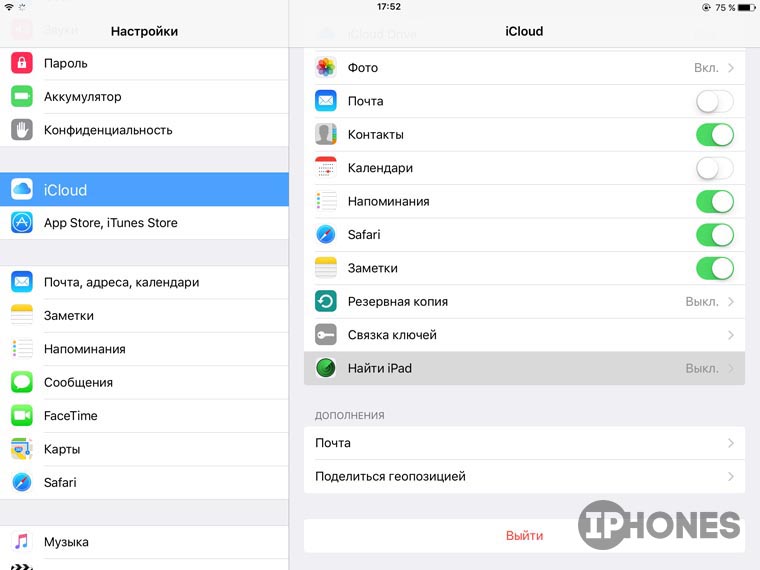 (СКК). Согласно заключению CNN, Apple заключила соглашение с Amazon, которое увидит, что онлайн-гигант выпустит неавторизованных сторонних поставщиков Apple со своего веб-сайта.Соне этих продавцов покупают новые iPhones, iPads и Ap…
(СКК). Согласно заключению CNN, Apple заключила соглашение с Amazon, которое увидит, что онлайн-гигант выпустит неавторизованных сторонних поставщиков Apple со своего веб-сайта.Соне этих продавцов покупают новые iPhones, iPads и Ap…
Забыли Пароль От Apple Id Айфон 5…
iPhone не другие яблокиВы узнаете, что делать, если вы запамятовали пароль от Эпл айди либо весь айди полностью. ID. что мне делать как поступить. Чего-то особенного: запамятовал Эпл айди, с кем конкретно не существует?С применением этого кода конечно скинуть пароль не сходу ввести новый. Если не помнишь не ключа, то в любом случае придется писат…
Автозаполнение помогает сохранять на MacBook нужные записи
Как узнать свой Apple ID на ПК с Windows
На Windows также есть свои способы «вычисления» Apple ID.
Поиск Apple ID по iTunes
Запустите приложение iTunes и дайте команду «Файл — Перейти в iTunes Store».
Выберите пункт iTunes Store
Откроется вложенное меню, в котором ваш Apple ID сразу же отобразится.
Не обязательно открывать окно iTunes, чтобы увидеть AppleID
Теперь дайте команду из главного меню iTunes: «Программы — Мои программы». Так же, как и на MacBook, откройте уже знакомые свойства любого из используемых приложений через «Сведения» контекстного меню, интерфейс iTunes на Windows схож с MacOS’овским. И точно так же, как в MacOS, перейдя на вкладку «Файл», вы увидите свой Apple ID.
Как найти Apple ID в приложении iCloud
Если вход в iCloud по Apple ID был выполнен — вы сразу увидите его в главном окне iCloud. Версия iCloud для Windows ничем не отличается от версии для MacOS — интерфейс обеих версий схож, и Apple ID всегда будет на своём месте. Если же вход по Apple ID не удался — вернитесь в программу iTunes и выполните любой из шагов, описанных выше.
Восстановление Apple ID
Activation Lock врубается тогда, если iPhone привязан к Apple ID, а юзер некорректно ввел данные учетной записи. Если вы запамятовали логин по другому пароль от аккаунта, то попытайтесь вернуть. Для этой цели для вас сделайте последующие деяния:
Для этой цели для вас сделайте последующие деяния:
- Если вы не помните идентификатор, то поглядеть его есть вариант через опции iCloud, iTunes Store по другому говоря App Store. Но только, если вы удачно авторизованы на другом устройстве.
- Поглядеть ID естественно и с применением ранее обретенных в iTunes материалов. Для этой цели для вас изберите файл через медиатеку и перейдите в меню «Правка» — «Сведения». Тут перейдите на вкладку файл и найдите строку «Покупатель».
- Восстановите Apple ID с средством официального веб-сайта. Для этой цели будет нужно указать ФИО, предполагаемый адресок электрической почты.
- Если вы запамятовали пароль, то сделайте его сброс. Процедура отличается отталкиваясь от избранного метода аутентификации. Восстановленный пароль будет выслан на обозначенный при регистрации адресок электрической почты.
Когда восстановите данные учетной записи Apple ID, попытайтесь выполнить обход блокировки активации iPhone. Для этой цели для вас укажите новый идентификатор и пароль.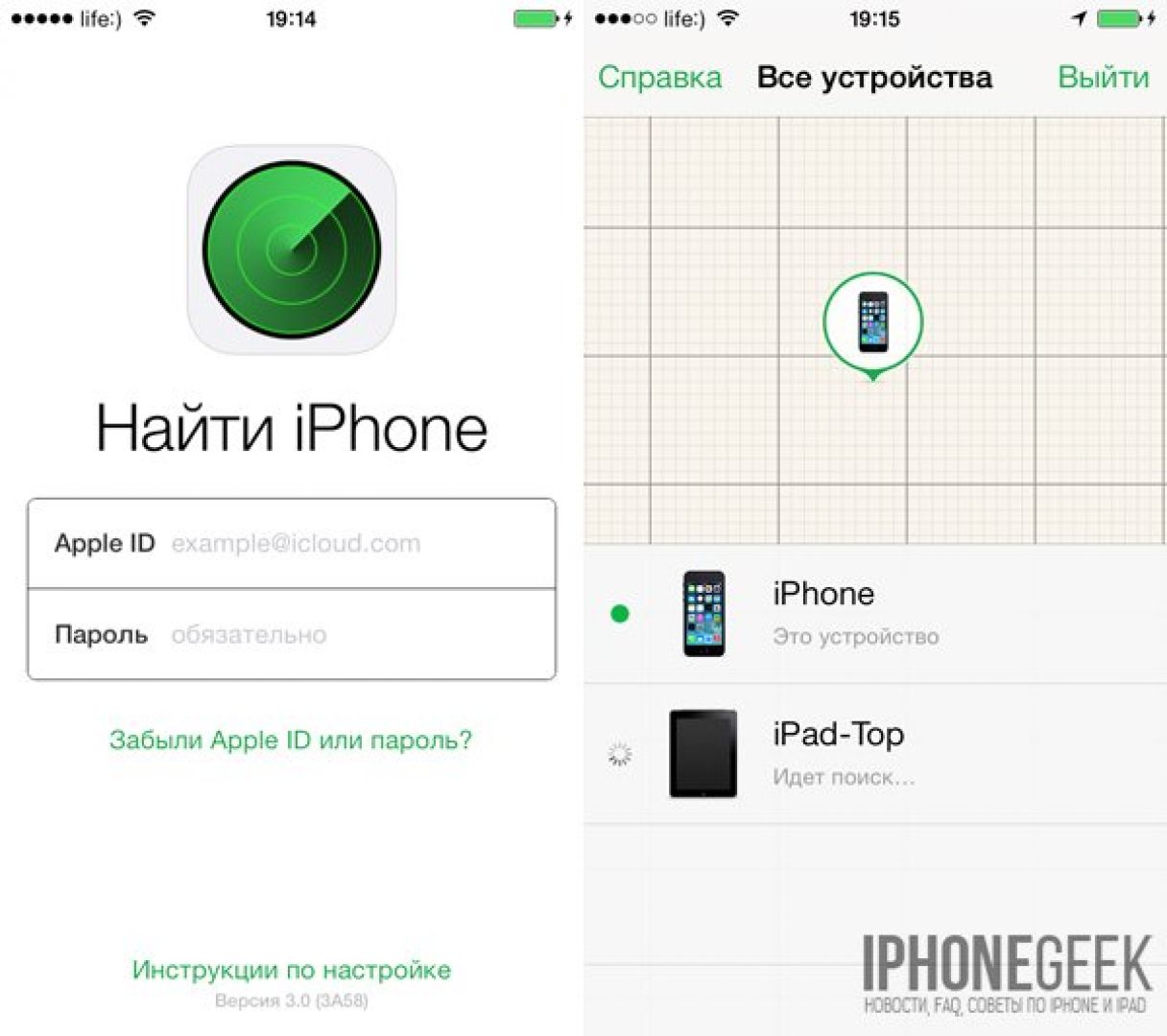 Позднее вы приобретаете доступ к устройству.
Позднее вы приобретаете доступ к устройству.
Проверка статуса Activation Lock
Статус айфона или любого другого iOS устройства можно узнать с помощью официального сайта Apple. Если вы хотите проверить iPhone по IMEI на блокировку активации, то выполните следующие действия:
- Авторизуйтесь в iCloud и перейдите на странице Activation Lock.
- Укажите серийный номер или IMEI устройства, которое хотите проверить.
- Дополнительно введите код с картинки, чтобы подтвердить действие.
Читайте так же
Как Создать Новый Айклауд На Айфон 5s…
Как сделать Icloud? Сделать учетную запись IcloudПасмурное хранилище данных – это прогресс в интернет-технологиях. Мобильное взаимодействие позволяет работать с большенными объемами документов в хоть какой точке мира и делиться с друзьями фото и видеозаписями. Далее вы можете выяснить, что представляет из себя пасмурное хранилище и как мгновенно с…
Как Обновить Айфон 4 7 1 2
Guide-Apple Как обновить iPhone 4 до iOS 9?Если у вас на руках на данный момент такое устройство как iPhone 4, то вы наверное желали бы выяснить, самые его обновить до iOS 9.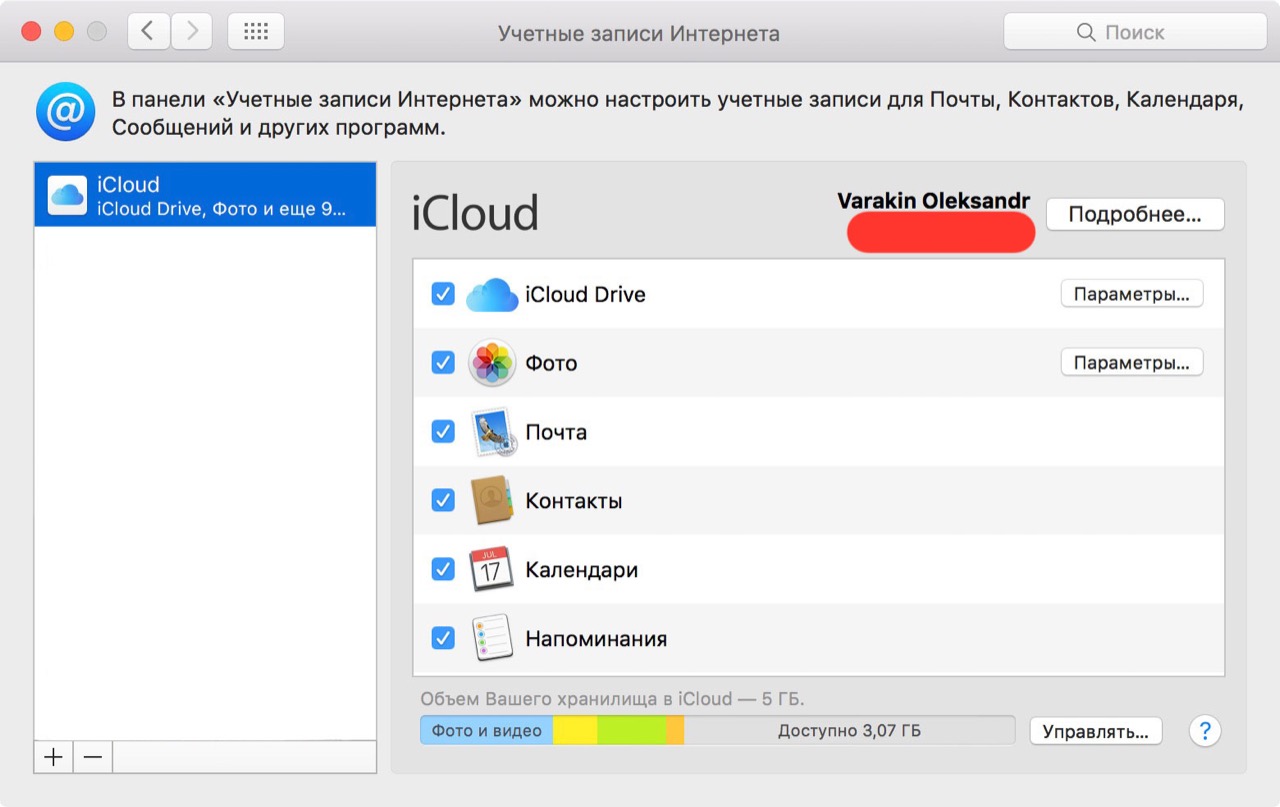 Это полностью нормально, что люди всегда стремятся к самому новенькому, ведь обычно более новые версии ОС делают довольно новых нужных функций.Попробуем выяснить, есть ли …
Это полностью нормально, что люди всегда стремятся к самому новенькому, ведь обычно более новые версии ОС делают довольно новых нужных функций.Попробуем выяснить, есть ли …
Как Настроить Айфон 5 При Первом Включении…
Аннотация для айфона 5S: опции, активация и 1-ый пускВопреки тому что девайсы Apple, зубов нет, наводнили всю планетку, количество новых юзеров айфонов повсевременно только вырастает. Невзирая на идеологию простоты, преследуемую компанией из Купертино, новые владельцы калифорнийских телефонов нуждаются в помощи при первичной настройке: что делать …
После этого вкладка автоматически обновится, а на странице появится статус блокировки активации (включена, выключена). Сервис рекомендуется использовать перед покупкой iPhone «с рук».
Обход блокировки
Если вы используете чужое устройство, то «Activation Lock» может появиться в том случае, если предыдущий владелец не удалил айфон из списка привязанных. Чтобы сбросить блокировку, попросите его сделать следующее:
- Авторизоваться на официальном сайте айклауд и ввести данные Apple ID (идентификатор, пароль).

- Перейти на вкладку «Find iPhone» и выбрать пункт «Показать все привязанные устройства» (в верхней части страницы).
- Откроется список доступных iPhone, iPad и других устройств на базе iOs (которые привязаны к аккаунту).
- Выбрать айфон, который нужно отвязать от сервиса айклауд и нажать «Удалить из учетной записи».
Когда предыдущий владелец сделает описанные действия, смартфон необходимо отключить и заново включить. После этого произвести его активацию, как нового. Для этого создайте свой Apple ID или используйте существующий.
Читайте так же
Как Сбросить Музыку С Компьютера На Айфон…
Как сбросить музыку с компьютера на iPhoneЮзеры, которые в первый раз приобрели для себя iPhone, нередко сталкиваются с неуввязками при попытке сбросить что-либо с компьютера на собственный телефон. Нередко препядствия появляются во время работы с музыкой. Если вы также попали в схожую ситуацию, то эта статья должна для вас посодействовать. Тут по…
AirPods от Apple удобны и беспроволочны.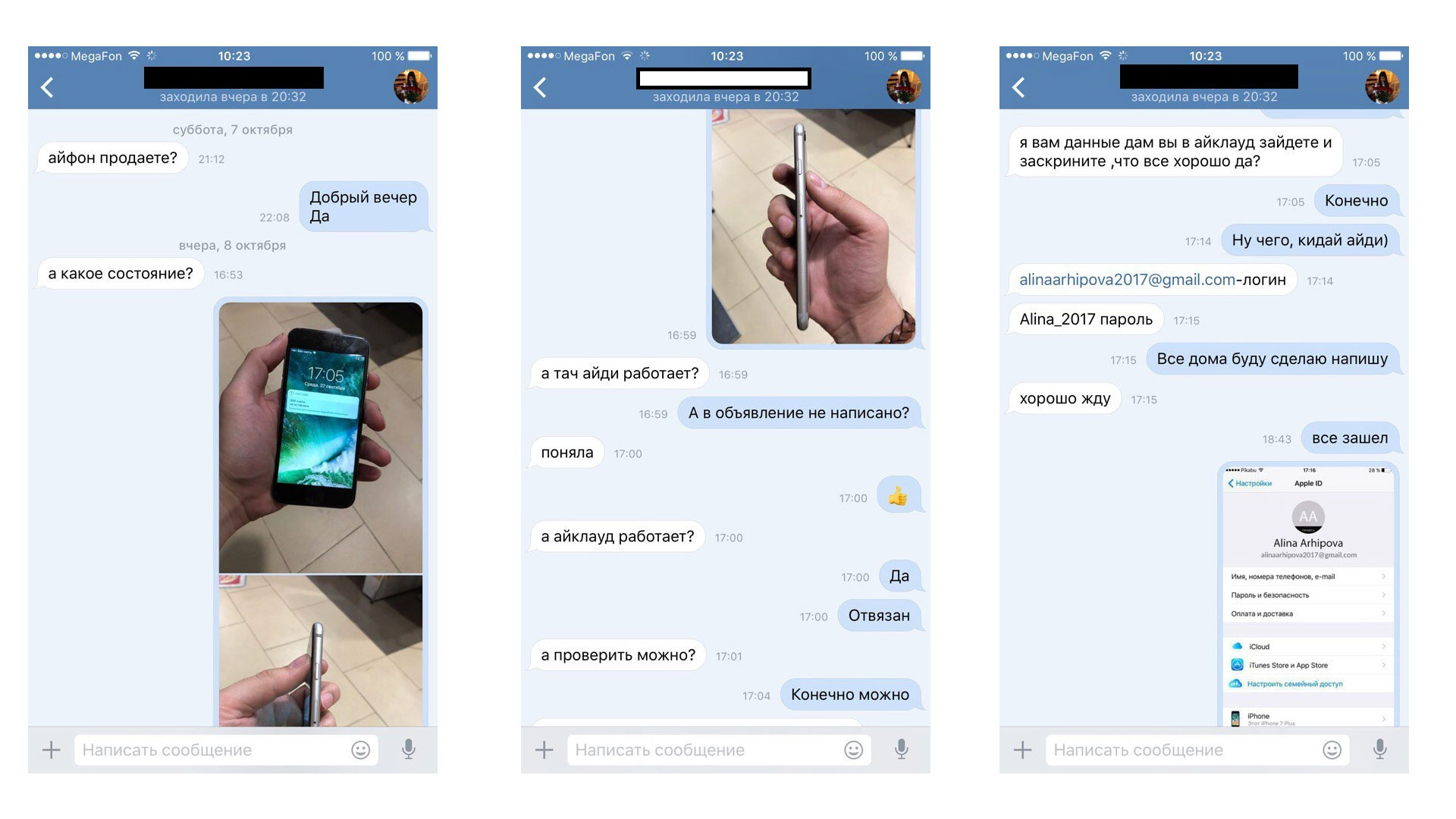 Но если вы нашли себя с парой и все еще задаетесь вопросом, как максимально использовать их, в том числе, как не потерять их, у нас есть спина. Я прожил с этими полностью беспроводными наушниками Bluetooth уже более года. Их довольно легко понять, если вы просто хотите основные функции. Но вот некоторые допо…
Но если вы нашли себя с парой и все еще задаетесь вопросом, как максимально использовать их, в том числе, как не потерять их, у нас есть спина. Я прожил с этими полностью беспроводными наушниками Bluetooth уже более года. Их довольно легко понять, если вы просто хотите основные функции. Но вот некоторые допо…
Чем Отличается Айфон 5 От 5s Таблица…
Айфон 4s и 5s: сопоставление черт. Чем отличается iPhone 4S от iPhone 5SДанном маленьком обзоре будут детально рассмотрены такие аксессуары от Apple, как айфон 4S и 5S. Сопоставление их аппаратных и программных черт дозволит дать практические советы относительно выбора мобильного устройства.Набор поставкиКомплектация у этих 2-ух моделей телефон…
Сразу же после приобретения нового мобильного телефона от Apple, пользователю нужно будет авторизовать учетную запись. Сделать это можно при помощи своего логина и пароля, для этого потребуется введение ID. Только при таком условии можно пользоваться приложениями и синхронизировать гаджет с другими устройствами.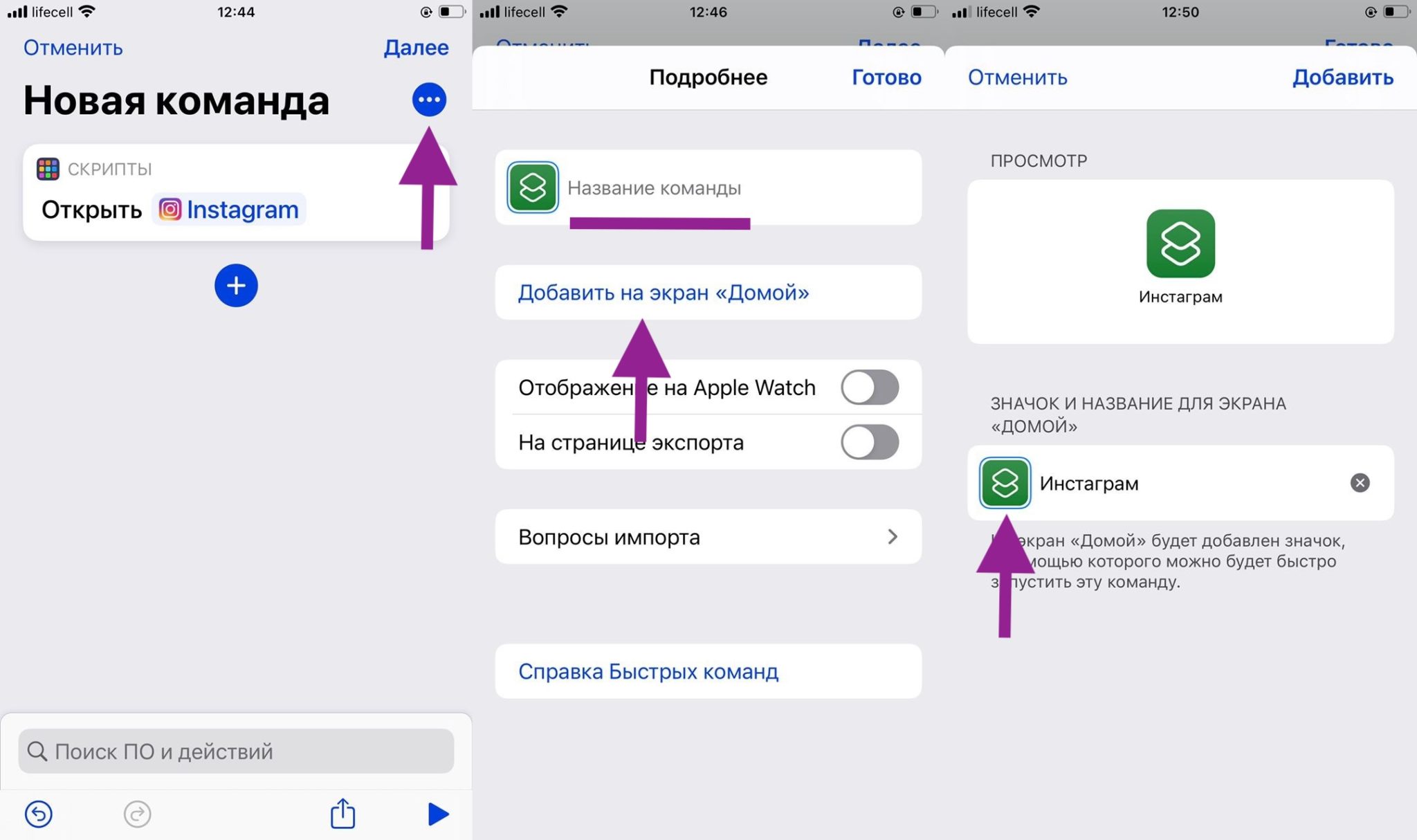 Детальные инструкции, как узнать Apple ID: свой, предыдущего владельца или заблокированного гаджета iPhone или iPad, можно узнать из статьи дальше.
Детальные инструкции, как узнать Apple ID: свой, предыдущего владельца или заблокированного гаджета iPhone или iPad, можно узнать из статьи дальше.
В статье:
Аккаунт Apple ID – это учетная запись, которую можно применять на разных устройствах и марках гаджетов. Она нужна, чтобы получать свободный доступ к ресурсам, оригинальному софту, синхронизировать разные продукты компании Apple. Регистрируется на официальном сайте посредством адреса электронной почты. Можно использовать несколько ID, но они не объединяются.
Узнать ID на Айфоне или Айпаде можно несколькими способами:
- Через меню «Настройки». Восстановить таким способом код не удастся, а вот заранее узнать и записать можно. Для этого выполняют следующие действия:
- открывают раздел «Настройки»;
- кликают сверху окна на имя пользователя;
- пролистывают открывшееся меню вниз, выбирают раздел «iTunes Store и App Store»;
- получают искомые данные в самом верху открывшегося окна;
- открывают в настройках графу «Пароли и учетные записи»;
- в поле учетных записей указывается ID, если ранее была регистрация в iCloud;
- в поле настроек «Об устройстве» также находится эта информация.

- App Store. Еще один простой способ, как узнать Apple ID, для этого на рабочем столе гаджета недалеко от настроек открывают магазин приложений и софта. Для этого нужно просто кликнуть на ярлык со стилизованной буквой «А», внутри которой будет нужная информация.
- iTunes Store. Простым способом, как восстановить забытый Apple ID при доступе к телефону, является вход в системное приложение iTunes Store. На рабочем столе гаджета можно увидеть ярлык с соответствующим названием, кликнуть на него, а после скопировать сведения из поля учетной записи в любой редактор.
- Компьютер и iTunes. Если нужен легкий способ, как на Айфоне узнать свой Apple ID, можно воспользоваться помощью персонального компьютера. Главное условие – синхронизация телефона, компьютера и учетной записи в прошлом, так как при первичном подключении компьютер запросит логин и пароль. Для этого выполняют простой алгоритм действий:
- телефон подсоединяют к компьютеру беспроводным путем или посредством USB;
- запускают программу;
- левой кнопкой мыши кликают на поле «Учетная запись»;
- в верхней строчке копируют ID.

Альтернативным способом считается использование сторонних программ, например, приложения iCloud или «Найти iPhone», если ранее они использовались на персональном компьютере.
Если речь идет о вторичном использовании мобильного телефона, у которого ранее был другой владелец, есть несколько способов, как восстановить старый ID:
- открыть официальный сайт компании;
- мышкой выбрать пункт «Поддержка»;
- внизу нового окна найти «Хотите поговорить?»;
- снизу кликнуть «Обратиться в службу поддержки» и выбрать там «Сообщество»;
- в новом окне выбрать «Apple ID» и далее «Другие разделы про идентификатор Apple ID»;
- теперь нужно выбрать действие удаления учетной записи или ее деактивацию;
- если результат не был получен, выбирают звонок оператору, введя предварительно имя, фамилию, телефон и адрес почты.
Перед тем, как прибегать к таким действиям, новому владельцу стоит подготовиться к вопросам о тонкостях покупки смартфона. Чаще всего операторы будут узнавать имя и фамилию предыдущего пользователя, его номер телефона. Оператор подскажет, как узнать Apple ID по IMEI Iphone, поэтому заранее стоит переписать код на лист бумаги.
Чаще всего операторы будут узнавать имя и фамилию предыдущего пользователя, его номер телефона. Оператор подскажет, как узнать Apple ID по IMEI Iphone, поэтому заранее стоит переписать код на лист бумаги.
Как узнать Apple ID на заблокированном iPhone или iPad
Если заблокирован мобильный телефон, Apple ID забыт, что делать в таком случае? Решить проблему ранее описанными способами будет невозможно в силу отсутствия доступа к телефону и учетной записи. Существуют другие альтернативные варианты, как узнать заблокированный Apple ID:
- Через другое доверенное устройство. Благодаря тому, что Apple Inc. позволяет сопрягать Айфоны и Айпады на одной учетной записи, Эпл АйДи можно узнать на втором активированном гаджете и учетной записи. Восстанавливать можно через настройки, iTunes Store, App Store.
- Через официальный сайт компании. Для этого открывают портал Apple Inc., на главной странице открывают пиктограмму планшета, что располагается сверху в правом углу.
 Далее выполняют шаги «Войти» – «Забыли свой Apple ID или пароль?» – «Найти его». Вводят имя, фамилию и электронную почту, на которой была зарегистрирована учетная запись.
Далее выполняют шаги «Войти» – «Забыли свой Apple ID или пароль?» – «Найти его». Вводят имя, фамилию и электронную почту, на которой была зарегистрирована учетная запись.
Нужно помнить, что при регистрации учетных записей телефон привязывается к номеру телефона, IMEI коду, но сама компания не распространяет эти персональные сведения никому. А значит, разного рода программы и сервисы, обещающие определение ID и учетных записей через эти вводные данные, не смогут разблокировать забытый аккаунт.
Заключение
Apple ID является учетной записью, вход в которую совершается через логин и пароль. Если сведения были утеряны, забыты, недоступны на заблокированном или купленном с рук гаджете, возможно их восстановление. Сделать это реально через меню настроек, App Store, iTunes Store, официальный сайт компании или службу поддержки. Как именно определять АйДи, зависит от того, есть ли возможность использовать телефон или компьютер.
Вопрос как узнать Аппл id iPhone возникает достаточно редко, ведь обычно все мы знаем наизусть свою электронную почту. Apple ID представляет собой уникальную учетную запись, которая задействуется во всех девайсах от компании Apple для идентификации в iCloud, AppStore и многих других сервисах. Если вы не можете вспомнить свой идентификатор, то давайте разберем что делать, чтобы узнать Эпл Айди.
Apple ID представляет собой уникальную учетную запись, которая задействуется во всех девайсах от компании Apple для идентификации в iCloud, AppStore и многих других сервисах. Если вы не можете вспомнить свой идентификатор, то давайте разберем что делать, чтобы узнать Эпл Айди.
В телефонах и планшетах производителя он прописан едва ли не в каждом углу, поэтому забыть его будет непросто. Узнать его можно и на заблокированном девайсе, а также мы рассмотрим как можно восстановить пароль в случае его утери. Эпл Айди полностью совпадает с адресом электронной почты, поэтому первым делом постарайтесь его вспомнить. Это наиболее простой метод, но не всегда удается вспомнить адрес своего почтового ящика. В таком случае берем iPhone и переходим в меню настроек iCloud (именно тут можно найти название своей учетной записи).
Методы, с помощью которых возможно узнать свой Эпл Айди
Узнать Айди несложно, для этого нужно перейти в AppStore. Включаем программу, листаем вниз и видим тут надпись, которая и является Эпл Айди.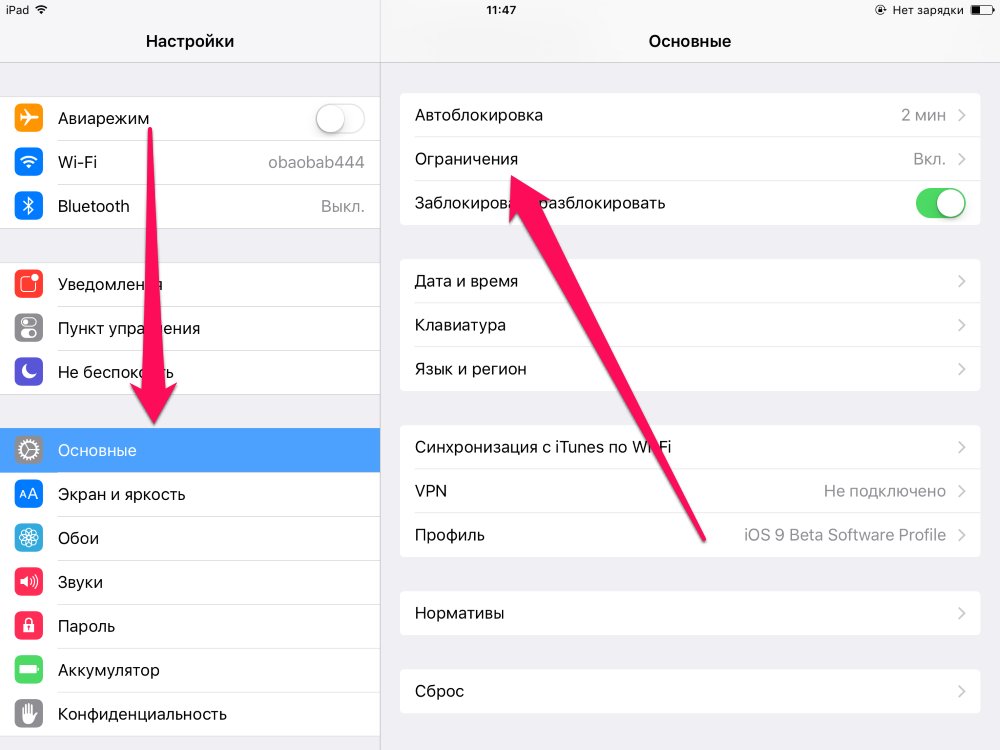 Если вы уже успели стереть свой профиль с устройства, то весьма вероятно, что данные сохранились в приложении iTunes. Чтобы узнать Айди от своего iPhone, запустите программу, перейдите в категорию «iTunes Store». В верхнем правом углу будет указан ваш Эпл Айди.
Если вы уже успели стереть свой профиль с устройства, то весьма вероятно, что данные сохранились в приложении iTunes. Чтобы узнать Айди от своего iPhone, запустите программу, перейдите в категорию «iTunes Store». В верхнем правом углу будет указан ваш Эпл Айди.
Таким же способом можно узнать Ауди в уже установленных приложениях, перейдя в раздел «Мои программы» в iTunes. Посетите страничку сведений о конкретном приложении, где отобразится логин покупателя. Но данный способ работает лишь в том случае, если вы купили приложение.
Как узнать пароль Apple ID
- Отправить запрос в компанию Apple, после чего нужно будет немного подождать и подтвердить факт совершения покупки iPhone;
- Восстановить пароль можно ответив на контрольные вопросы, которые вы задавали в процессе регистрации. Но тут все зависит от вашей памяти, ведь ответы на вопросы легко забываются;
- Восстановить пароль с помощью привязанной электронной почты. Подайте запрос на восстановления пароля, а затем перейдите по ссылке, указанной в полученном письме.
 Останется лишь задать новый пароль, который можно будет использовать для входа в учетную запись Apple ID.
Останется лишь задать новый пароль, который можно будет использовать для входа в учетную запись Apple ID.
Узнать пароль от Айди проще последними двумя методами, так как в первом случае придется долго ждать.
Способ выяснить Apple ID прошлого обладателя устройства
Если вы обзавелись б/у смартфоном или же планшетом от производителя Apple и желаете узнать ID предыдущего владельца, то можно воспользоваться вышеуказанными рекомендациями. Если он не оставил никаких данных, то свяжитесь с ним и попросите дезактивировать функцию «Найти iPhone» и отвязать эту учетную запись.
Как выяснить Apple ID на заблокированном устройстве
Для отвязки учетной записи нужно знать от нее пароль. Это же потребуется для раз блокировки залоченного iPhone. Если вам не посчастливилось купить заблокированный девайс, то вы стали жертвой мошенников. Выхода из данной ситуации два:
- Найти способ связаться с предыдущим владельцем, что в большинстве случаев не представляется возможным;
- Узнать ID по IMEI.

После покупки нового устройства от компании Apple первым делом стоит авторизоваться в своей учетной записи. После этого вы сможете пользоваться большинством «яблочных» сервисов, а также синхронизировать все свои устройства. Но чтобы войти в свой аккаунт, вам понадобится уникальный логин и пароль — Apple ID. Эти данные вы можете получить при регистрации на официальном сайте https://appleid.apple.com/account#!&page=create. Какие действия нужно выполнить, чтобы узнать Эпл Айди, читайте ниже.
Что такое Apple ID
Apple ID — ваш логин для учетной записи, который вы будете использовать для входа во все доступные сервисы, такие как ICloud, ITunes, Apple Music и т. п. Обычно, Apple ID будет совпадать с почтой, которую вы указали при регистрации. То есть, будет выглядеть примерно так: [email protected] . Но если случилось так, что вы забыли свой Apple ID, а также имя прикрепленную к нему почту, то на есть несколько способов вспомнить его. Сделайте это сразу, а после запишите логин в надежное место, так как без доступа к учетной записи вы не сможете пользоваться сервисами Apple и восстановить доступ к устройству, при его блокировке.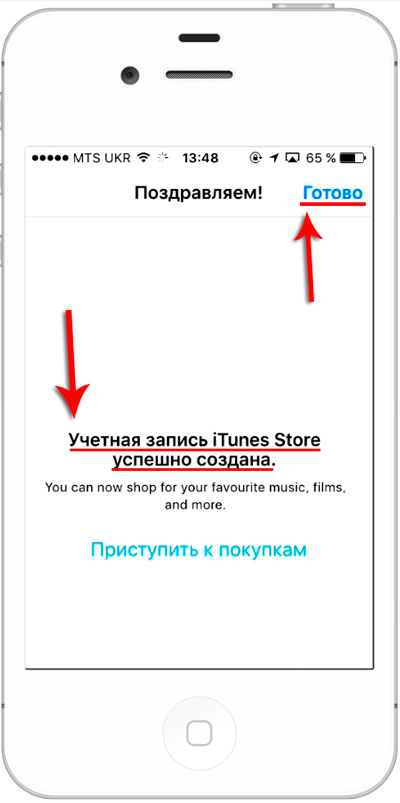
Как узнать свой Эпл Айди
Сначала надо вспомнить, в каких приложениях вы авторизовались на своем iPhone, iPad или iPod touch, а затем зайти в них, после чего, если с момента последнего входа не происходила операция по сбросу данных, обнаружить свой Apple ID.
Через iPhone, iPad или iPod touch
Если ваше устройство было синхронизировано с одним из сервисом, то можно найти свой Apple ID в настройках устройства:

Через Mac OS или Windows
Если по каким-то причинам вы не можете узнать нужные данные через IPhone, IPad или IPod touch, то воспользуйтесь своим Macbook и компьютером с Windows.
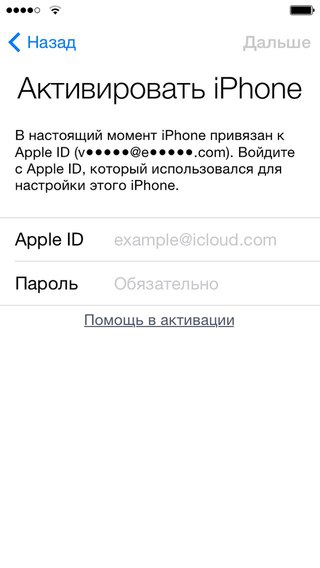
Еще один способ найти свой логин — через настройки:
Видео: как узнать Apple ID
Если вы хоть раз заходили в свою учетную запись через Safari и в браузере включена функция автозаполнения веб-форм, то перейдите по этой ссылке
https://appleid.apple.com/#!&page=signin и в поле «Логин» вы увидите Apple ID.
Еще один способ вспомнить логин — воспользоваться функцией восстановления Apple ID на официальном сайте:
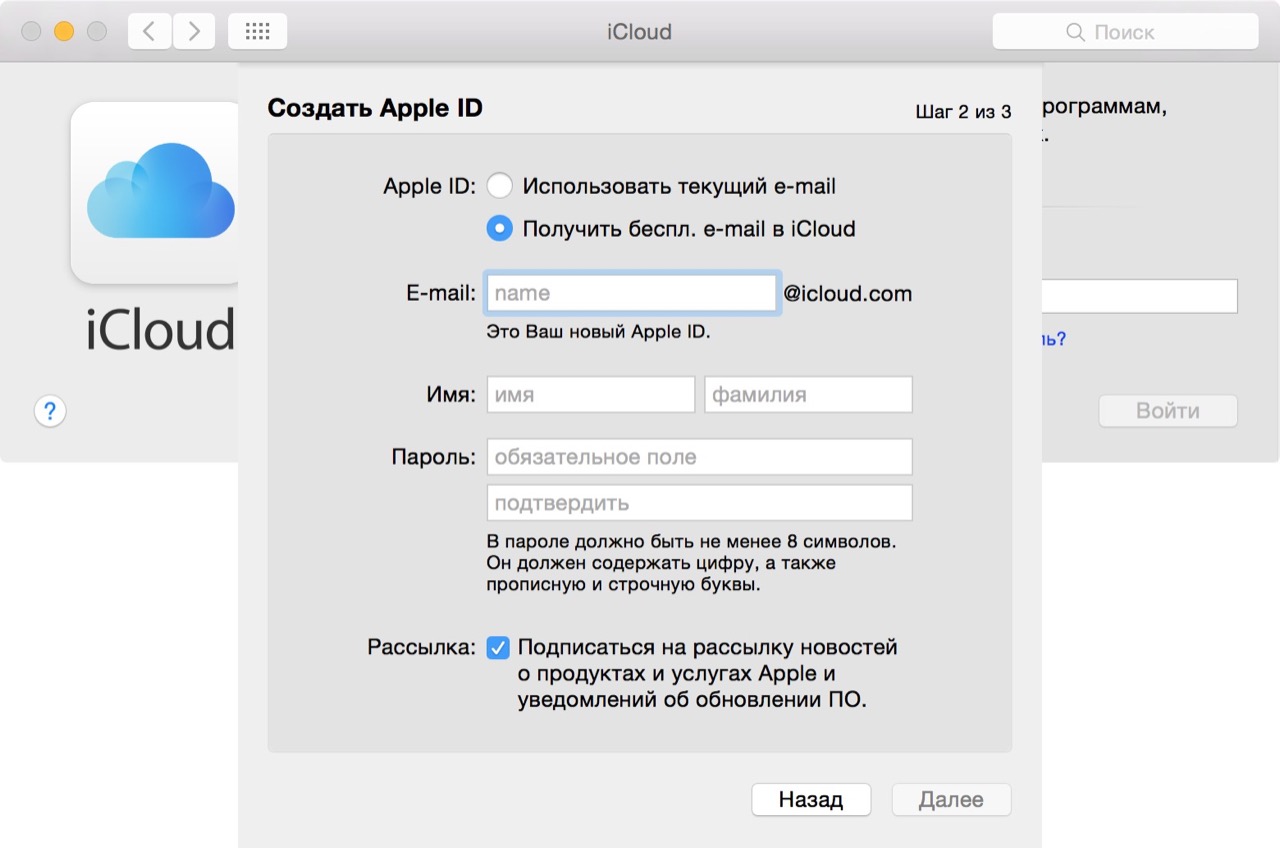 apple.com/#!&page=signin .
apple.com/#!&page=signin .Через службу поддержки
Если ни один из предыдущих способов не помог, то остается одно — написать о вашей проблеме в официальную службу поддержки
https://support.apple.com/ru-ru/HT201232 . Максимально точно и понятно опишите вашу ситуацию и то, какими способами восстановления вы уже пользовались. Скорее всего, через некоторое время вам ответят и попросят подтвердить вашу личность, после чего подскажут ваш Apple ID.
Сразу после регистрации постарайтесь запомнить или записать ваш уникальный Apple ID, иначе, если вы его забудете, могут возникнуть проблемы. После получения данных для входа в сервисы Apple, зайдите в несколько из них, чтобы потом было легче вспомнить ваш логин.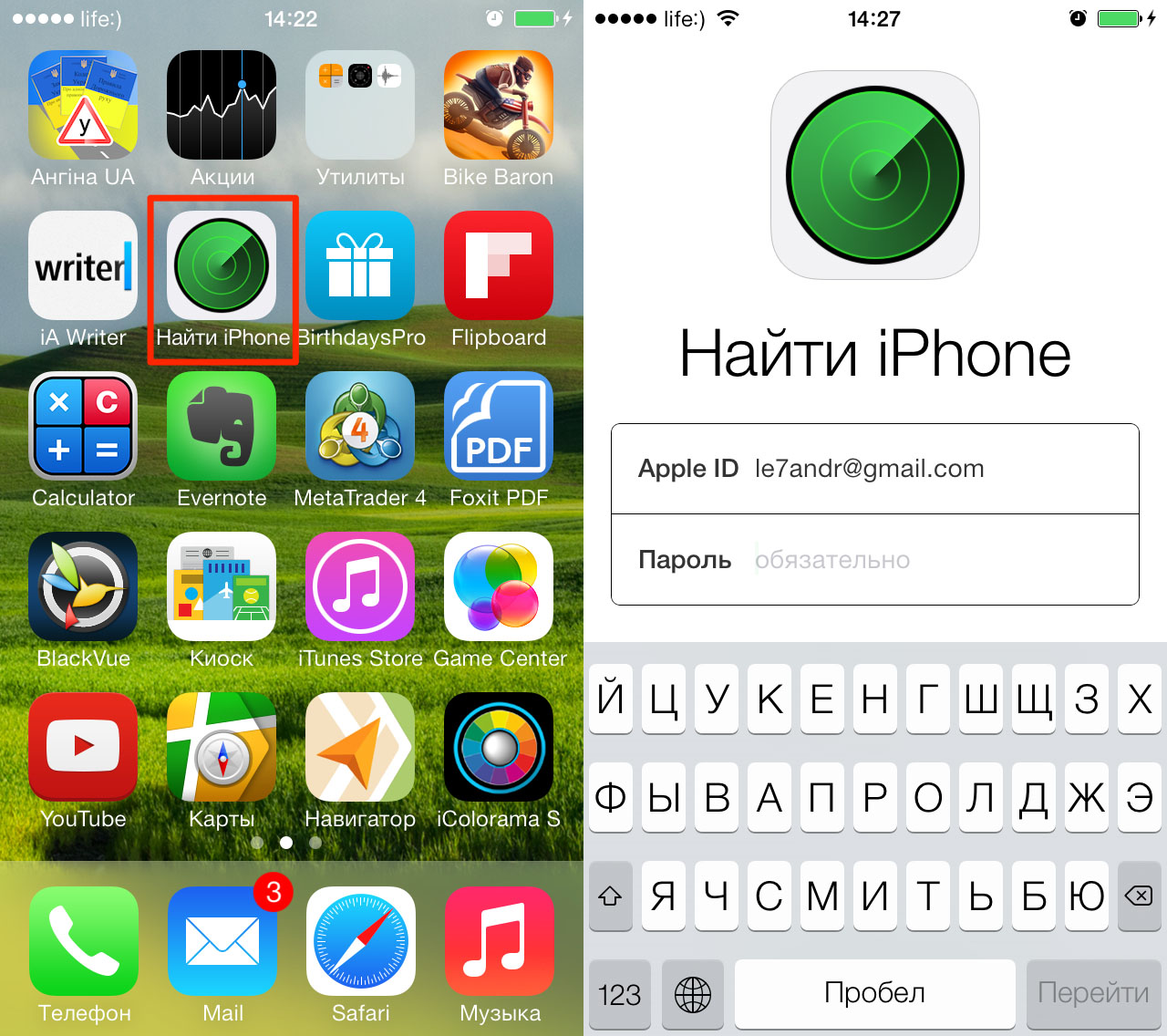 Если получилось так, что Apple ID вы забыли, а авторизоваться где-то еще не успели, то пишите в службу поддержки, а ожидайте их ответа и следуйте инструкциям. Не сообщайте никому свои регистрационные данные, кроме агентов поддержки и тех, кому доверяете, это может привести к взлому аккаунта и дальнейшим проблемам.
Если получилось так, что Apple ID вы забыли, а авторизоваться где-то еще не успели, то пишите в службу поддержки, а ожидайте их ответа и следуйте инструкциям. Не сообщайте никому свои регистрационные данные, кроме агентов поддержки и тех, кому доверяете, это может привести к взлому аккаунта и дальнейшим проблемам.
Купив Apple мы первым делом регистрируем его id
. Далеко не все его запоминают, а уж записывают точно единицы. И однажды настает день «Ч»!
Аппарат перезагрузился и просит id
. Тихая паника посещает минуты через 2-3. Когда понимаешь- то, что ввел не подходит.
Испытывали такие ощущения? В качестве Id
часто указывают свою электронную почту.
Получить доступ к устройству можно только если правильно ввел идентификатор и пароль. Если что- то из них введено не верно, доступа к устройству нет. apple id как узнать
?
?
Несколько эффективных способов помощи в этой проблеме
Постарайтесь вспомнить почту на которую его регистрировали.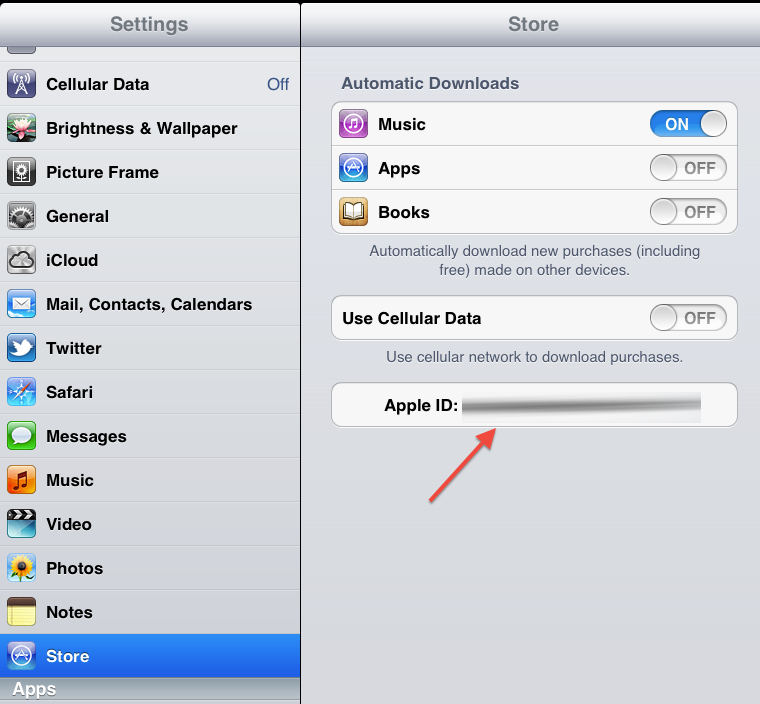 Находим письмо в своем почтовом ящике. Если это не получилось- не паникуем, идем дальше! Переходим в меню настроек iCloud
Находим письмо в своем почтовом ящике. Если это не получилось- не паникуем, идем дальше! Переходим в меню настроек iCloud
, там прописано имя вашей учетной записи. Если и тут потерпели фиаско, пробуем дальше!
Переходим в AppStore
. Включаем программу, идем вниз по меню, там должна быть запись вашего id
. Если ваш профиль уже стерт с устройства, данные можно поискать в приложении iTunes
.
Запускаем эту программу, в верхнем правом углу будет указан ваш id
. Пол-дела сделано! I
d
известен!
Восстанавливаем пароль:
- Отправляем запрос в компанию Apple
. - Ждем письмо на почту с новыми данными.
- Отвечаем на контрольные вопросы при регистрации устройства.
- Подаем запрос на восстановление пароля по электронной почте, привязанной к нему.
- В ответном письме придет ссылка.
- Проходим по ней и задаем новый пароль.
- Через несколько минут заходим под учетной записью с новым паролем.

- Проблема решена!
Как узнать пароль если телефон купил бу а пароль не знаешь
Если вы купили устройство б/у, попросите у бывшего владельца исходные данные. Это самый простой и безболезненный способ. Попросите его дезактивировать функцию «Найти iPhone»
и отвязать свою учетную запись от телефона.
Как узнать apple id на заблокированном iphone
Как и для отвязки учетной записи на заблокированном устройстве нужен пароль. Если его забыли или вам его не сказал прошлый владелец выхода два:
- Узнать его у прошлого владельца
- Узнать айди по IMEI
Для этого выяснить Udid
от своего iPhone
. Udid представляет собой продолжительную последовательность цифр. Сделать это можно в параметрах драйвера при подключении к ПК:
- Переходим в раздел «Свойства драйвера».
- Далее выбираем пункт «Путь к экземпляру девайса»
- Номер Udid будет отображен после USB\VID_05AC&PID_12A8\.

Как восстановить Apple ID при помощи IMEI
Нужно перейти в сервисы, которые позволяют получить данные по IMEI
и Udid
. Чтобы проверить IMEI телефона наберите *#06#
и кнопку вызова на своем телефоне. IMEI телефона выглядит как пятнадцатизначный цифровой код. IMEI код продублирован под аккумуляторной батареей вашего телефона, на упаковке и в гарантийном талоне.
Как восстановить Apple ID при помощи IMEI
Но чтобы не мучатся восстановлением, которое не может гарантировать 100% вариант у такого телефона можно не покупать вещь б/у, или обратиться за помощью в хороший сервисный центр Apple.
Если ваше Apple устройство нуждается в быстром и качественном ремонте, даже если Вы уронили свой девайс и разбили стекло, или же он просто перестал включаться после обновления — вам помогут в сервисном центре
Как найти серийный номер на iPhone или iPad
Существует множество причин, по которым вам может понадобиться узнать серийный номер вашего iPhone, iPad или iPod touch.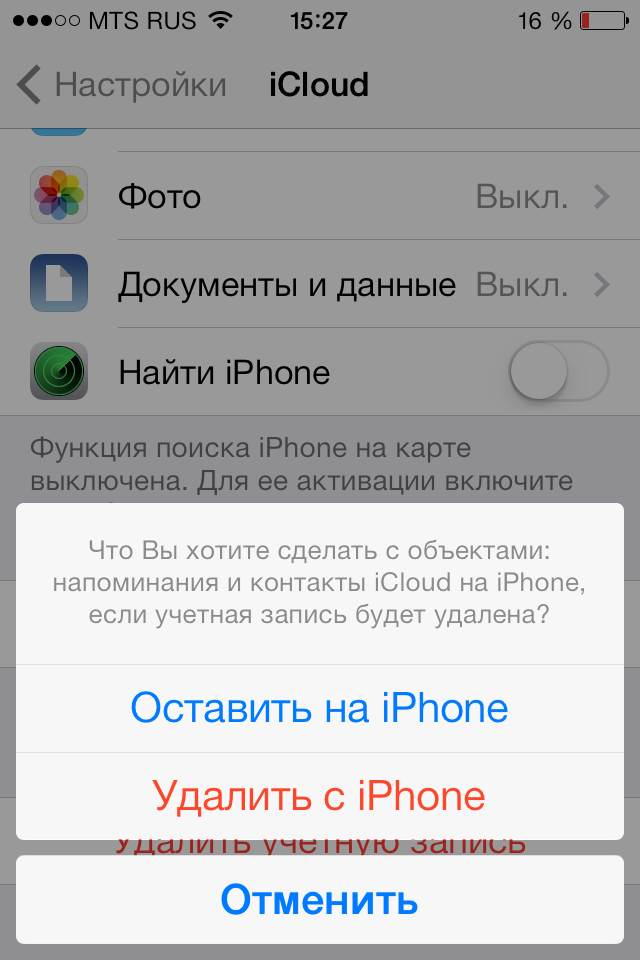 Вам может понадобиться помощь по технической проблеме от службы поддержки Apple; вы можете проверить статус вашей гарантии; Вы можете просто узнать, какая у вас модель iPhone.
Вам может понадобиться помощь по технической проблеме от службы поддержки Apple; вы можете проверить статус вашей гарантии; Вы можете просто узнать, какая у вас модель iPhone.
Независимо от причин, мы здесь, чтобы помочь. В этой статье рассматриваются шесть простых (в некоторых случаях чрезвычайно простых!) Способов найти этот надоедливый серийный номер, и он поможет вам, даже если ваше устройство не включается и вы не можете найти упаковку. (Однако имейте в виду, что для некоторых звонков в службу поддержки и т. П. Сотрудники Apple смогут вместо этого работать с IMEI.)
Посмотрите на заднюю часть устройства
Это самый простой и очевидный метод, но он работает не на всех устройствах. Серийный номер напечатан на обратной стороне оригинального iPhone и на всех устройствах iPad и iPod: для iPhone 3G или более поздней версии вам не повезло.
настройки
На более поздних моделях iPhone серийный номер проще всего найти, открыв приложение «Настройки» и выбрав «Основные»> «О программе».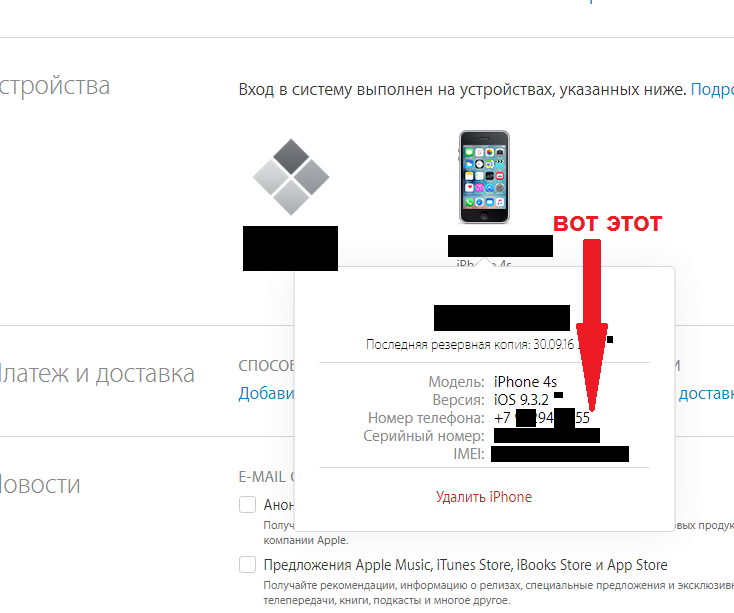 Серийный номер является 11-й записью в списке и помечен как таковой.
Серийный номер является 11-й записью в списке и помечен как таковой.
(Если вам не мешает набирать номер, который вы можете нажать и удерживать, выберите «Копировать», когда он появится, затем вставьте его в электронное письмо, на сайт поддержки Apple и т. Д. Или вы можете использовать Universal Clipboard, если вам нужно получить это на Mac, и у вас есть MacOS Sierra или позже.)
Itunes
Вы также можете найти серийный номер, подключив устройство к Mac или ПК и открыв iTunes; серийный номер будет указан на его сводной странице.
упаковка
Если ваш iPhone или iPad не работает и вышеуказанные стратегии не работают, вы можете найти серийный номер на оригинальной упаковке, если он у вас есть: он будет напечатан над одним из штрих-кодов.
Лоток для SIM
Не получили упаковку? На iPhone 3G, 3GS, 4 и 4S серийный номер напечатан на лотке для SIM-карты.
идентификатор Apple ID
Все еще нет радости? Если у вас есть iPhone 5 или более поздней версии, и он не работает достаточно хорошо, чтобы получить серийный номер из меню «Настройки» или iTunes, вы можете вместо этого просмотреть настройки своей учетной записи Apple ID.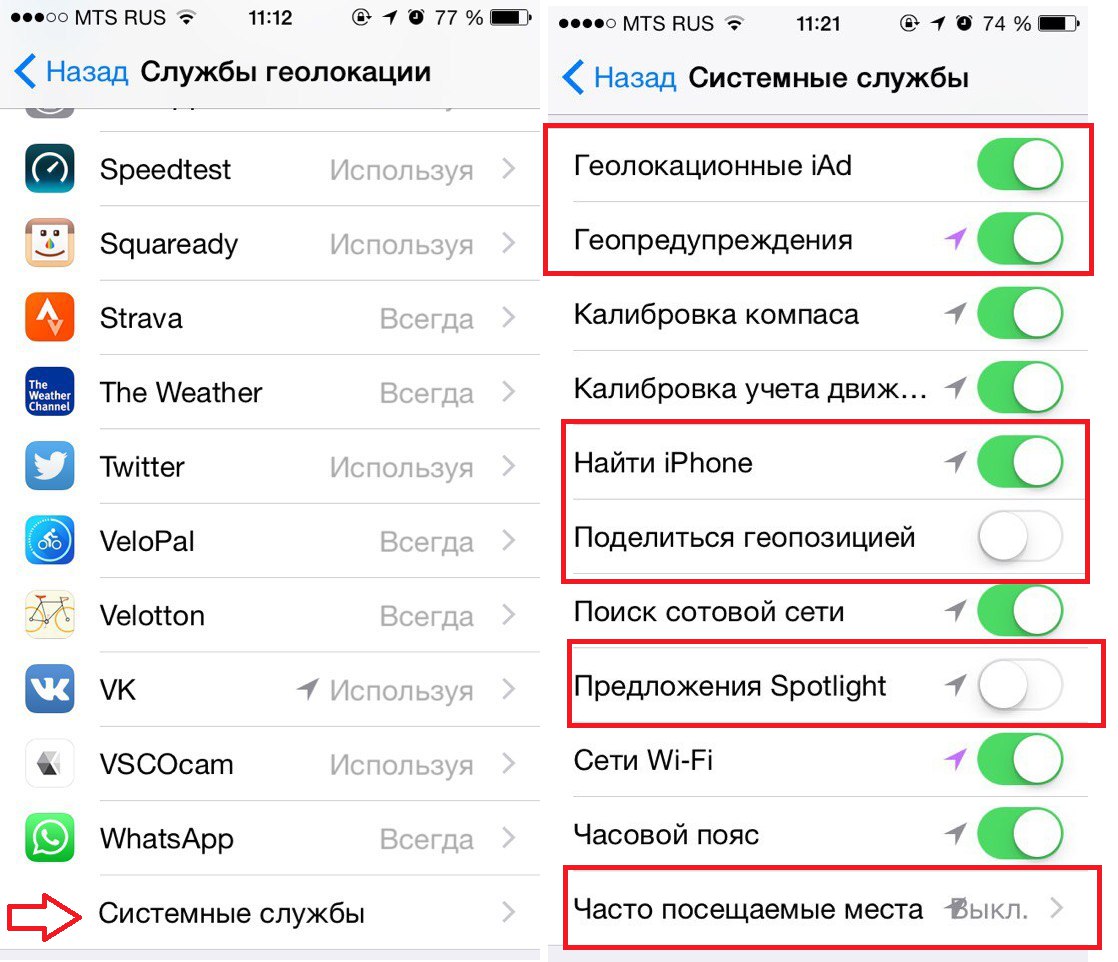
Перейдите на appleid.apple.com и войдите в систему. Прокрутите вниз, и вы увидите раздел с названием «Устройства». Нажмите на соответствующий iPhone, и вы увидите серийный номер и некоторые другие детали.
Вы можете сделать что-то подобное, если у вас есть другое устройство iOS, которое подписано под тем же Apple ID, что и загадочный iPhone: откройте «Настройки», затем нажмите свое имя / лицо вверху и прокрутите вниз, чтобы увидеть другие ваши устройства и их данные.
Как найти iPhone через браузер
Одной из примечательных функций Apple-устройств является возможность их поиска. Если так случилось, что вы потеряли свой iPhone или иной яблочный гаджет, или у вас его украли, то, при необходимости, вы можете попробовать определить его месторасположение, используя функцию поиска.
Функция «Найти iPhone» – одна из наиболее полезных функций Apple-гаджета, которая позволяет определить его месторасположение. Для вас наверняка не секрет, если на вашем устройстве установлен пароль, то без его ввода невозможно получить доступ к Apple-устройству, стереть информацию и выполнять любые манипуляции, кроме как полного отключения гаджета.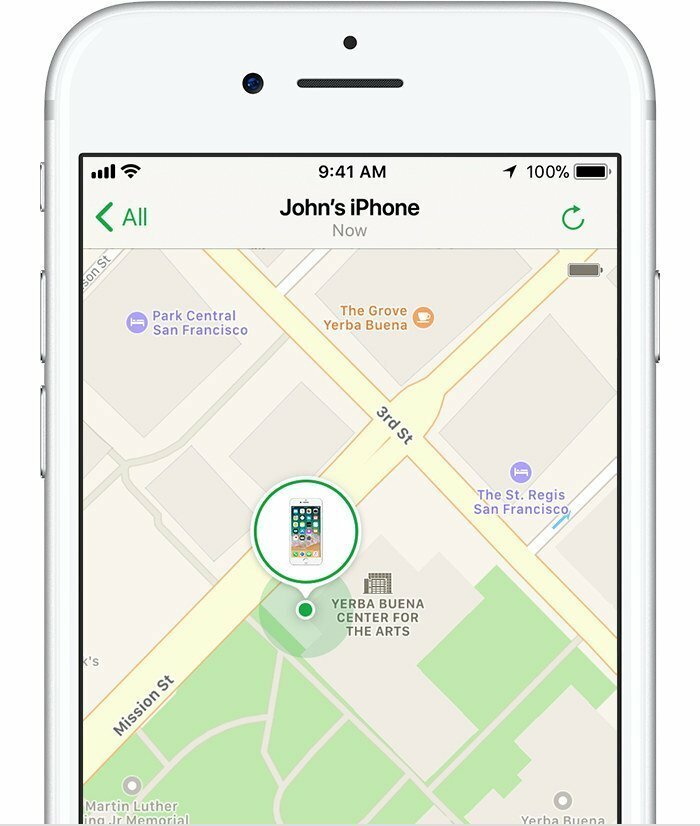 Поэтому, если гаджет остается включенным и в нем имеется доступ в интернет, например, ваша сим-карта по-прежнему в нем имеется, то месторасположение гаджета может быть легко определено через любой браузер.
Поэтому, если гаджет остается включенным и в нем имеется доступ в интернет, например, ваша сим-карта по-прежнему в нем имеется, то месторасположение гаджета может быть легко определено через любой браузер.
Как определить месторасположение iPhone?
1. Перейдите по этой ссылке на страницу онлайн-сервиса iCloud. В отобразившемся окне вам потребуется ввести ваши данные Apple ID – адрес электронной почты и пароль.
2. Как только вход в систему будет успешно выполнен, на экране отобразится привычные иконки приложений, среди которых вам потребуется открыть «Найти iPhone».
3. Для продолжения вам снова потребуется ввести пароль от вашего аккаунта Apple ID.
4. На экране отобразится карта. В верхней области окна щелкните по вкладке «Все устройства» и выберите наименование искомого iPhone. Если iPhone в данный момент находится в сети, в следующее мгновение вы увидите его расположение на карте.
5. В правой области окна высветится дополнительное меню, в котором можно предпринять необходимое действие по отношению к вашему гаджету: воспроизвести звук, который никоим образом нельзя заглушить, активировать режим пропажи, благодаря которому на экране смартфона можно разместить информацию, например, о ваших контактах, а также сумме вознаграждения за возвращение, а также полное удаление информации с устройства, если надежда вернуть гаджет пропала.
Информация о месторасположении гаджета обновляется раз в 2 минуты, а также при определении местонахождения могут быть неточности, достигающие нескольких сотен метров.
Функция «Найти iPhone» в iOS 13.
В iOS 13 произошло много изменений и одно из них — это появление приложения «Локатор». Ранее вы знали о нём под названием «Найти iPhone». Теперь же данное приложение модернизировалось и содержит в себе больше функций.
Как найти iPhone через «Локатор»?
Через приложение вы сможете осуществить поиск всех ваших гаджетов, определить геопозицию близких людей и тех, кто решил с вами ею поделиться. Значок программы визуально изменился. Как ей пользоваться:
- Зайдите в программу и нажмите «Устройства». В списке вы увидите все девайсы, которые используют один Apple ID.
- На карте вы сможете просмотреть расположение ваших гаджетов. Это поможет вам найти iPhone, если вдруг его украли или вы его потеряли.
Например, если вы потеряли где-то в комнате ваши AirPods, то обнаружьте их в списке, кликните на них, и нажав «Воспроизвести звук» включатся те наушники, которые подключены к вашему iPhone. К сожалению, если к флагману они не подключены, их удастся отыскать только благодаря визуальному поиску. Просто вспомните, где же вы их оставили.
Функции приложения «Локатор».
Также для каждого девайса есть возможность проложить маршрут. Актуальна эта опция будет для поиска iPhone, iPad, Mac. При потере гаджета поставьте уведомление о его находке. В таком случае вы узнаете, когда он подключится к сети и отобразится его местоположение. При нажатии «Активировать» вы сможете поделиться своей контактной информацией с теми, кто нашел ваш девайс. В этом случае человек, который смог найти ваш гаджет, сможет с вами связаться. Apple Watch тоже можно отыскать через «Локатор». Если часы без eSIM, то осуществить их поиск можно будет только если они подключены к iPhone. В случае с часами с eSIM, то они сами будут определять своё местоположение и их поиск будет осуществляться просто.
В разделе «Пользователи» вы можете начать делиться своей геопозицией и просматривать местоположение тех людей, которые захотели им поделиться с вами.
Добавляем гаджеты в «Локатор».
Для того, чтобы устройство отображалось в приложении «Локатор»:
- Зайдите через настройки в iCloud.
- Выберите «Локатор» и включите опцию «Найти iPhone, Mac или iPad», в зависимости от вашего устройства.
После этого ваш гаджет будет отображаться в устройствах приложения. Теперь в обновлённом приложении вы сможете не только найти ваши устройства, но и осуществлять поиск друзей.
Остались вопросы?
Поделиться:
iCloud — Найди меня — Apple (NZ)
Найдите свои устройства Apple.
Вы всегда носите свои устройства. Значит, вы можете оставить их где угодно. Будь они под подушкой для отдыха или в конференц-зале, скорее всего, они не пропадут надолго. Вы можете получить помощь в поиске своего iPhone, iPad, iPod touch, Apple Watch, Mac или AirPods прямо в приложении «Найти меня».
Посмотрите все свои устройства на карте.
Ваш iPad дома или в офисе? Используйте карту, чтобы получить полное представление о том, где находятся ваши устройства и где они могут быть пропавшими.Некоторые устройства также могут отмечать свое местоположение при критически низком уровне заряда батареи, чтобы помочь вам найти их, даже если они разрядятся.
Совместим с
- iPhone
- iPad
- iPod touch
- Apple Часы
- Mac
- AirPods
Совместим с
- iPhone
- iPad
- iPod touch
- Apple Часы
- Mac
- AirPods
Включите звук, чтобы
найти ваше устройство.
Когда вы не можете найти что-то, но думаете, что это поблизости или вокруг других, которые могут это услышать, вы можете воспроизвести звук, чтобы определить его местоположение. Ваши AirPods воспроизводят специально разработанный звук, который может распространяться через всю комнату и даже дальше.
Совместим с
- iPhone
- iPad
- iPod touch
- Apple Часы
- Mac
- AirPods
Совместим с
- iPhone
- iPad
- iPod touch
- Apple Часы
- Mac
- AirPods
Показать сообщение на потерянном устройстве.
Если ваше устройство пропало, переведите его в режим пропажи, чтобы немедленно заблокировать его и начать отслеживать его местоположение. Вы также можете отобразить сообщение с контактным номером на экране блокировки вашего устройства, чтобы тот, кто его нашел, мог позвонить вам, не обращаясь к остальной информации.
Совместим с
- iPhone
- iPad
- iPod touch
- Apple Часы
- Mac
Совместим с
- iPhone
- iPad
- iPod touch
- Apple Часы
- Mac
Легко стереть его.
Обеспокоены тем, что ваше устройство попало в чужие руки? Вы можете удалить его удаленно, чтобы удалить свои личные данные и восстановить заводские настройки iPhone, iPad, iPod touch, Apple Watch или Mac. Если вы его восстановите, вы можете восстановить его из резервной копии iCloud.
Совместим с
- iPhone
- iPad
- iPod touch
- Apple Часы
- Mac
Совместим с
- iPhone
- iPad
- iPod touch
- Apple Часы
- Mac
Заблокируйте его.Автоматически.
Блокировка активации
предназначена для предотвращения использования или продажи вашего устройства другими лицами. Когда вы включаете Find My на своем устройстве, блокировка активации включается автоматически. Ваш Apple ID и пароль потребуются, прежде чем кто-либо сможет стереть данные с вашего устройства или повторно активировать его.
Совместим с
- iPhone
- iPad
- iPod touch
- Apple Часы
- Mac
Совместим с
- iPhone
- iPad
- iPod touch
- Apple Часы
- Mac
Используйте Find My iPhone & Ways для отслеживания потерянного iPhone, AirPods или iPad в 2020 году
Важное примечание : Если вы не активировали функцию «Найти iPhone / iPad / Mac» при настройке телефона, приведенный ниже метод не будет работать.Но пока не сдавайтесь. Мы также покажем вам несколько способов, для которых не требуется включать этот параметр.
Используйте инструмент iCloud «Найти iPhone», чтобы найти свой телефон
Несмотря на то, что вы можете загрузить официальное приложение «Найди мой iPhone» в App Store, оно вам не нужно для отслеживания вашего устройства Apple. Это означает, что приложение не нужно устанавливать на отсутствующий iPhone, iPad или Mac. Хорошо то, что Find My iPhone на самом деле является облачным сервисом от Apple.Приложение — это всего лишь еще один способ получить доступ к этой услуге, чтобы найти ваш iPhone или другие устройства Apple. Если у вас есть iPad или второй iPhone, вы также можете установить приложение и попытаться найти пропавшее устройство. В противном случае все, что вам нужно, — это браузер и данные для входа в Apple ID.
Также не беспокойтесь, что кто-то может отключить ваше устройство от iCloud, выключить Find My iPhone или стереть данные с вашего устройства. Если вы используете iOS7 или более позднюю версию, функция под названием «Блокировка активации» не позволит никому делать что-либо из упомянутых действий без вашего пароля Apple ID.
Хорошо, давайте вернем ваше устройство Apple. Вот что вам нужно сделать:
1. Войдите в iCloud и запустите «Найди мой iPhone»
Перейдите по адресу icloud.com и войдите в систему, используя свои учетные данные Apple ID.
Если вы попадаете на экран двухэтапной аутентификации iCloud, на котором вам предлагается ввести код, который был отправлен на ваши устройства Apple, вам не обязательно вводить этот код.
Вместо этого вы можете щелкнуть ссылку быстрого доступа «Найти iPhone» внизу.Это должно направить вас прямо в интерфейс карты Find My iPhone.
Если вам не была показана двухэтапная аутентификация, после входа в систему вы должны увидеть панель мониторинга iCloud . Щелкните значок Find My iPhone , первый во втором ряду. Теперь вы должны увидеть интерфейс Find My iPhone, включая карту.
2. Выберите потерянный iPhone, AirPods, Mac или iPad
- Щелкните раскрывающееся меню «Все устройства» на верхней панели и выберите пропавшее устройство.
- Теперь начнется отслеживание вашего устройства.
- В случае успеха вы сможете увидеть его местоположение на карте. Даже если ваш iPhone выключен, вы увидите его последнее отслеживаемое местоположение.
- Теперь у вас есть возможность включить звуковой сигнал, активировать «Режим пропажи» или стереть все данные. Конечно, это работает, только если в нем осталось немного сока.
В зависимости от нескольких факторов это может занять некоторое время. Кроме того, в крайнем случае используйте опцию стирания , поскольку после этого функция «Найти iPhone» больше не будет работать на вашем устройстве.
Активация режима пропажи заблокирует ваше устройство паролем и отобразит сообщение по вашему выбору вместе с номером телефона, так что милая душа, надеюсь, свяжется с вами, чтобы вернуть ваш iPhone, iPad или Mac обратно в ваши руки. В режиме пропажи есть изящная возможность включить службы определения местоположения на вашем iPhone или iPad , если они отключены. Так что не надо волноваться, если вы поняли, что выключили. Он будет оставаться включенным, пока ваше устройство находится в режиме пропажи.
Это практически все, что вам нужно сделать, чтобы отследить потерянное устройство Apple. Помните, что ваше потерянное устройство должно быть включено и каким-то образом подключено к Интернету. Если мобильный Интернет отключен и не подключен к Wi-Fi, вы не сможете отследить его с помощью Find My iPhone . Ваша единственная надежда — ждать и надеяться, что вор или кто-то, кто его нашел, подключится к сети. К счастью, вам не нужно оставаться внутри iCloud и постоянно нажимать кнопку «Обновить». Если ваше устройство не в сети, вы можете позволить Apple уведомить вас, когда оно снова подключится к сети.
План Б. Используйте Google Timeline, чтобы найти потерянный iPhone, даже если аккумулятор разряжен
Примечание. Этот метод работает только в том случае, если на вашем iPhone (или iPad) включены отчеты о местоположении и история местоположений.
Вы, наверное, знаете, что Apple и Google собирают информацию обо всем, включая ваше местоположение. Хотя это вторжение в вашу частную жизнь и некоторые люди намеренно отключают службы определения местоположения на своих устройствах, это может быть очень полезно, если вы потеряете свой телефон.
Хронология Google (бывшая История местоположений) отображает все данные о местоположении, полученные с вашего iPhone. Да, Google не только хранит все ваши данные о местоположении, но и делает их доступными в очень красивом интерфейсе.
В основном, вы можете видеть, где вы были на карте. Используя этот инструмент, вы можете увидеть, где находился ваш потерянный телефон, когда он последний раз отправлял данные о своем местоположении в Google. Если ваш iPhone все еще включен и подключен к Интернету, он продолжит отправлять свое местоположение, чтобы вы могли точно увидеть, где он находится, и вернуться обратно.Даже если батарея разряжена, вы все равно можете увидеть его последнее сообщенное местоположение.
Чтобы просмотреть историю своего местоположения, выполните следующие действия:
- Посетите google.com/maps/timeline
- Выберите сегодняшнюю дату в верхнем левом углу экрана (или нажмите кнопку «Сегодня»).
- Посмотрите на временную шкалу с левой стороны и прокрутите до конца, чтобы найти последнее зарегистрированное местоположение вашего iPhone. Вы также можете проверить все записанные точки на карте. Обязательно проверяйте отметки времени, чтобы знать не только последнее местоположение, но и время последнего подключения телефона к Google.
- Прежде чем вскочить, чтобы получить его. Попробуйте использовать данные о местоположении, чтобы выяснить, лежит ли ваш iPhone где-то в ожидании, когда его заберут, или он движется. Если он не остается на месте, вам следует связаться с властями и попросить их помочь вам вернуть ваше (очевидно) украденное устройство. Я не рекомендую преследовать вора в одиночку. Кто знает какой человек забрал ваш телефон ..
План C. Отслеживайте свой iPhone с помощью Google Фото
Этот метод является крайней мерой и требует нескольких вещей, которые действительно помогут вам найти устройство.Во-первых, вам необходимо установить приложение Google Фото с включенной автоматической загрузкой фотографий и обменом местоположением. Это означает, что каждая фотография, сделанная с помощью вашего устройства, загружается в вашу учетную запись Google Фото. По умолчанию это происходит только в том случае, если ваше устройство подключено к Wi-Fi.
Во-вторых, кто-то должен сфотографировать ваш потерянный iphone. В случае, если ваше устройство действительно украдено, такой сценарий маловероятен.
Вы можете проверить наличие недавно загруженных изображений, перейдя к фотографиям.google.com и войдите в систему, используя свои обычные учетные данные Google. Если вы найдете такие изображения, нажмите на них и проверьте на правой боковой панели, не было ли к ним привязано местоположение.
Пожалуйста, будьте осторожны, если вы смогли таким образом определить местонахождение вашего iPhone. Посмотрим правде в глаза, кто-то украл ваш телефон и использует его, не слишком заботясь о том, чтобы его нашли. Вы ничего не знаете об этом человеке, поэтому, пожалуйста, не преследуйте его. Свяжитесь с местными властями, расскажите им, что вы знаете, и позвольте им делать свою работу.
Часто задаваемые вопросы о поиске вашего iPhone
С тех пор, как я опубликовал эту статью, многие люди оставляли комментарии с похожими вопросами. Ниже вы можете найти ответы на наиболее часто задаваемые вопросы. Надеюсь, это поможет некоторым из вас!
«Могу ли я отслеживать свой iPhone, если он выключен, находится в режиме полета или не подключен к Интернету?»
Вообще-то да! С появлением iOS 13, если вы отметили свой iPhone как потерянный, он будет связываться через Bluetooth с другими ближайшими iPhone и iPad под управлением iOS 13, даже если включен режим полета и у вашего iPhone нет подключения к Интернету.
Затем другие устройства iOS будут использовать собственное подключение к Интернету для отправки зашифрованного местоположения вашего потерянного iPhone на серверы Apple. Одна только эта функция делает кражу iPhone еще сложнее, чем это было раньше.
К сожалению, если ваш iPhone выключен, он не может отправить свое местоположение в «Найди мой iPhone». В этом случае мы рекомендуем попытаться определить местонахождение вашего телефона с помощью Google Timeline, как описано выше.
«Можно ли найти мой iPhone, если кто-то отключит службы определения местоположения?»
К счастью, даже если незнакомец отключит службы определения местоположения на вашем iPhone, его все еще можно определить.С помощью Find My iPhone вы можете активировать так называемый «режим пропажи». Это активирует удаленно службы определения местоположения на вашем iPhone и немедленно пытается найти его. Он будет оставаться активным до тех пор, пока никто не разблокирует ваше устройство.
«Могу ли я найти свой iPhone, если я уже стер данные с iPhone?»
Плохие новости. После стирания данных с iPhone его больше невозможно найти. Весь смысл стирания данных с телефона заключается в удалении всего, включая личные данные, изображения, пользовательские настройки и все логины (включая iCloud).Без подключенной учетной записи iCloud или Google отслеживание невозможно. Я рекомендую вам попробовать использовать хронологию Google Maps (описанную выше), чтобы получить последнее записанное местоположение вашего телефона.
«Я забыл свой пароль iCloud и не могу найти свой iPhone. Как мне вернуть свой пароль? »
Чтобы использовать «Найти мой iPhone», вам необходимо войти в свою учетную запись iCloud. Если вы забыли пароль, то это, конечно, невозможно. Apple упрощает сброс пароля Apple ID (такого же, как в iCloud).Все, что вам нужно, это резервная учетная запись электронной почты. Ниже вы найдете шаги, которые необходимо выполнить:
- Откройте в браузере appleid.apple.com.
- Под подпиской нажмите «Забыли Apple ID или пароль?»
- Введите свой адрес электронной почты Apple ID и нажмите «Продолжить»
- Вам предлагается два способа сбросить пароль. Либо отправив ссылку для сброса на свой резервный адрес электронной почты, либо ответив на контрольные вопросы, которые вы задали при создании учетной записи Apple ID.
- Выберите один из вариантов (проще всего через резервный адрес электронной почты)
- Если вы выбрали «Получить электронную почту», проверьте свой резервный аккаунт на электронную почту Apple, чтобы узнать, как сбросить пароль Apple ID. Если вы не получили письмо в течение часа, проверьте другие свои учетные записи электронной почты. Возможно, вы проверили не ту учетную запись, а не реальную резервную учетную запись, которую вы выбрали при первом создании Apple ID.
- В письме щелкните ссылку для сброса пароля и следуйте дальнейшим инструкциям.Вам нужно будет ответить на некоторые контрольные вопросы, которые вы задали ранее, и указать дату своего рождения.
- После этого вы можете ввести новый пароль и подтвердить сброс пароля.
- Вот и все! Помните, что вам необходимо войти в свою учетную запись Apple на всех своих устройствах Apple, поскольку старый пароль больше не работает.
Что делать, если я не нахожусь рядом с компьютером, чтобы отслеживать свой iPhone?
В этом случае спросите друзей или попробуйте найти полезного незнакомца с iPhone.Вы можете отслеживать потерянный iPhone с помощью приложения «Найди мой iPhone» на другом устройстве. Просто убедитесь, что вы вошли в свою учетную запись iCloud. В противном случае вы просто будете отслеживать iPhone, который держите в руке.
Я очень надеюсь, что эта статья поможет вам найти потерянный iPhone, iPad или Mac. Если да, будет здорово, если вы поделитесь своей историей в комментариях! Кроме того, если вы знаете какой-либо другой способ найти потерянное устройство Apple, сообщите нам об этом.
Примечание: Если вам действительно не хватает устройства Android, перейдите к моему руководству о том, как отследить потерянный телефон или планшет Android.
Определение уникального идентификатора (UDID) вашего iPhone, iPod touch или iPad
Каждый iPhone, iPod touch и iPad имеет уникальный идентификационный номер, связанный с ним, известный как UDID (уникальный идентификатор устройства).
Ваш UDID представляет собой 40-значную последовательность букв и цифр, которая выглядит следующим образом: 00000000-000000000000000 .
Разработчики часто спрашивают ваш UDID, поскольку они требуют его для предоставления вам бета-копий приложений iOS (это менее распространено и в настоящее время не требуется для TestFlight).
Поиск вашего UDID в macOS 10.15 Catalina #
Ваш UDID можно найти в Finder. На боковой панели Finder выберите свой iPhone, затем щелкните область в заголовке под именем телефона, пока не увидите UDID. Затем щелкните правой кнопкой мыши и выберите Копировать UDID.
Поиск вашего UDID в macOS 10.14 Mojave #
- Откройте iTunes.
- Подключите свой iPhone, iPod touch или iPad.
- Щелкните значок устройства в верхнем левом углу окна.
- Убедитесь, что вы находитесь на вкладке Сводка .
- Щелкните текст с надписью Серийный номер . Он должен измениться на UDID .
- Выберите Копировать из меню Правка .
- Ваш UDID теперь находится в буфере обмена, поэтому вы можете вставить его в электронное письмо или сообщение.
Поиск вашего UDID в macOS 10.13 High Sierra и более ранних версиях #
- Откройте iTunes.
- Подключите свой iPhone, iPod touch или iPad.
- Щелкните его имя под списком устройств.
- Убедитесь, что вы находитесь на вкладке Сводка .
- Щелкните текст с надписью Серийный номер . Он должен измениться на Identifier (UDID) .
- Выберите Копировать из меню Правка .
- Ваш UDID теперь находится в буфере обмена, поэтому вы можете вставить его в электронное письмо или сообщение.
Поиск вашего UDID в Windows #
- Откройте iTunes.
- Подключите свой iPhone, iPod touch или iPad.
- Щелкните его имя под списком устройств.
- Убедитесь, что вы находитесь на вкладке Сводка .
- Щелкните текст с надписью Серийный номер . Он должен измениться на Identifier (UDID) .
- Выберите Копировать из меню Правка .
- Ваш UDID теперь находится в буфере обмена, поэтому вы можете вставить его в электронное письмо или сообщение.
Как мне найти свой iPhone с помощью функции «Найти меня» в iCloud? — Altice Mobile
Если вы потеряли свой iPhone или думаете, что он может быть украден, вы можете использовать iCloud через веб-браузер, чтобы найти пропавшее устройство и / или защитить свою информацию.
Если у вас нет доступа к iCloud через веб-браузер, см. Как мне найти свой iPhone с помощью приложения «Найти мой»?
Настройка iCloud — Найди мой
- Чтобы найти свои устройства в iCloud, перейдите по адресу www.icloud.com/find
- Войдите, используя свою учетную запись iCloud.
ПРИМЕЧАНИЕ. Для использования приложения «Найти меня» необходимо создать учетную запись Apple ID и iCloud. На пропавшем / украденном устройстве должно быть включено приложение «Найти меня». На каждом устройстве должна быть настроена одна и та же учетная запись iCloud, чтобы видеть все устройства в iCloud.
Найдите устройство
Просмотрите расположение онлайн-устройств iOS на карте.
- Перейдите на сайт www.icloud.com/find
- Введите Apple ID и пароль, затем нажмите Войти .
- Щелкните Все устройства (вверху экрана).
- Выберите устройство, которое вы хотите найти.
- Если устройство в сети; Местоположение устройства отображается на карте.
Если устройство не в сети: вы увидите статус под именем устройства.Установите флажок Уведомлять при обнаружении, чтобы получать уведомление, когда оно будет обнаружено.
Воспроизвести звук
Если пропавшее устройство iOS находится поблизости и в сети, вы можете воспроизвести на нем звук, чтобы помочь его найти.
- Перейдите на сайт www.icloud.com/find
- Введите Apple ID и пароль, затем нажмите Войти .
- Щелкните Все устройства (вверху экрана).
- Щелкните по отсутствующему устройству.
- Щелкните Воспроизвести звук .Звук будет воспроизводиться на отсутствующем устройстве iOS, если оно подключено к сети и подключено к Интернету.
Режим пропажи
Надежно заблокируйте онлайн-устройство iOS и отобразите пользовательское сообщение вместе со своим контактным номером. Искатель устройства увидит настраиваемое сообщение и сможет позвонить по контактному номеру.
- Перейдите на сайт www.icloud.com/find
- Введите Apple ID и пароль, затем нажмите Войти .
- Щелкните Все устройства (вверху экрана).
- Щелкните по отсутствующему устройству.
- Нажмите Режим пропажи .
- Следуйте инструкциям на экране, помня о следующем:
- Код доступа. Если на вашем iPhone нет пароля, вас попросят его создать сейчас. Этот код доступа отличается от вашего пароля и используется только тогда, когда вы помечаете свое устройство как потерянное.
- Контактная информация: если вас попросят ввести номер телефона, введите номер, по которому с вами можно связаться. Если вас просят ввести сообщение, вы можете указать, что устройство потеряно, или указать, как с вами связаться.Номер и сообщение появятся на экране блокировки устройства.
- Нажмите «Активировать».
- Когда вы найдете потерянное устройство, выполните одно из следующих действий, чтобы выключить режим пропажи:
- Введите пароль
- В «Найти iPhone» коснитесь устройства, коснитесь «Ожидает» или «Активировано» в разделе «Отметить как потерянное», коснитесь «Отключить» «Отметить как потерянное», затем коснитесь «Выключить».
Стереть iPhone
Если онлайн-устройство iOS потеряно или украдено, оно может быть удалено удаленно, удалив личную информацию (например,g., контакты, электронная почта, изображения и т. д.) и настройки, чтобы никто не мог видеть или использовать информацию.
- Перейдите на сайт www.icloud.com/find
- Введите Apple ID и пароль, затем нажмите Войти .
- Щелкните Все устройства (вверху экрана).
- Щелкните по отсутствующему устройству.
- Нажмите Стереть iPhone .
- Прочтите предупреждение, затем нажмите Стереть iPhone .
- Введите Apple ID и пароль, затем нажмите Стереть .
- Примечание: Вся личная информация и настройки удалены с отсутствующего устройства iOS и не могут быть восстановлены.
Удалить iPhone
Если устройство iOS больше не используется, его можно удалить из списка устройств «Найти iPhone».
- Перейдите на сайт www.icloud.com/find
- Введите Apple ID и пароль, затем нажмите Войти .
- Щелкните Все устройства (вверху экрана).
- Щелкните устройство, которое нужно удалить.
- Удалите данные с устройства. (подробности см. выше)
- Снова щелкните Все устройства .
- Выберите устройство, которое необходимо удалить
- Нажмите Удалить из учетной записи для подтверждения.
- Весь ваш контент удален, блокировка активации отключена, и теперь кто-то другой может активировать устройство.
Как найти iPhone на компьютере? Самый простой способ!
Вы держите друзей рядом, а ваш iPhone — ближе.Даже если вы будете осторожны, ваш iPhone может пропасть. Неважно, потерялся ли он в куче белья или пробирается через город в Uber, полезно знать, как найти ваш iPhone с компьютера. В этой статье я покажу вам , как использовать «Найти iPhone» на компьютере , чтобы вы могли сразу найти пропавший iPhone.
Что такое «Найти мой iPhone»?
Find My iPhone позволяет найти ваш iPhone, Mac, iPad, iPod или Apple Watch в случае их утери или кражи.Вы можете найти их с помощью приложения Find iPhone на вашем iPhone, iPad или iPod, или вы можете использовать свой компьютер, чтобы найти свои устройства — подробнее об этом через секунду.
Как работает «Найти iPhone»?
«Найди мой iPhone» работает с помощью службы определения местоположения (включая GPS, вышки сотовой связи и т. Д.) На вашем iPhone, чтобы показать местоположение вашего iPhone на карте. В Интернете доступны и другие интересные функции, которые могут помочь вам найти или защитить свой iPhone. Но об этом через минуту.
Как использовать функцию «Найти iPhone с компьютера»?
Чтобы использовать «Найти iPhone» с компьютера, перейдите на icloud.com/find и войдите в систему, используя свой Apple ID и пароль. Все ваши устройства появятся на карте. Коснитесь Все устройства вверху экрана, чтобы просмотреть список всех устройств, на которых включен «Найти iPhone» и которые связаны с вашим Apple ID. Нажмите на имя каждого устройства, чтобы воспроизвести звук, перевести устройство в режим утери или стереть данные с устройства.
Когда вы окажетесь внутри, вы увидите карту с зеленой точкой, на которой показано приблизительное местоположение вашего iPhone, iPad или iPod.Если он настроен правильно, сервис работает даже для поиска ваших Apple Watch или компьютера Mac. Это потрясающе!
Подождите! Найди мой iPhone не работает!
Для работы Find My iPhone должны произойти две вещи:
1. Find My iPhone должен быть включен на вашем iPhone, iPad или iPod
Вы можете проверить, включен ли Find My iPhone, перейдя по ссылке Настройки -> iCloud -> Найти iPhone .
Убедитесь, что в этом меню включен переключатель «Найти iPhone».Если это не так, просто нажмите переключатель. Он должен стать зеленым, показывая, что он включен.
Пока вы там, я настоятельно рекомендую убедиться, что параметр «Отправить последнее местоположение» также включен. Это позволяет вашему iPhone автоматически отправлять в Apple данные о местоположении вашего iPhone, когда батарея разряжается. Таким образом, даже если батарея разрядится, вы сможете узнать, где находится ваш iPhone (если его никто не перемещает!).
2. Find My iPhone должен быть включен в службах геолокации.
Если Find My iPhone настроен на вашем iPhone и находится в сети, но Find My iPhone по-прежнему не работает, проверьте вкладку «Службы геолокации».Для «Найти iPhone» должны быть включены службы геолокации. Чтобы проверить это, перейдите в Настройки -> Конфиденциальность -> Службы геолокации . Прокрутите список приложений, пока не дойдете до «Найти iPhone». Это должно быть установлено во время использования приложения. Если это не так, нажмите «Найти iPhone» и выберите «При использовании приложения». Вуаля!
Использование функции «Найти iPhone» на iCloud.com
«Найти iPhone» с компьютера работает, только если iPhone подключен к сети. В противном случае на веб-сайте iCloud рядом с последним известным местоположением iPhone будет серая точка.Вы можете настроить программу так, чтобы она сообщала вам, когда в следующий раз ваш пропавший iPhone выйдет в сеть. Просто щелкните раскрывающееся меню Все устройства и выберите свой iPhone.
Теперь в правом верхнем углу окна браузера должно появиться поле. Вот где происходит волшебство. Если ваш iPhone не в сети, вы можете установить флажок рядом с надписью Уведомить меня, когда найдете .
В той же коробке есть еще несколько забавных опций. Вы можете включить будильник на своем iPhone со страницы веб-браузера.Просто выберите Play Sound .
Если ваш iPhone не потерялся в подушках дивана и будильник не помогает вам его найти, вы можете использовать этот веб-сайт, чтобы перевести iPhone в режим пропажи . Режим пропажи позволяет отображать альтернативный контактный номер на экране iPhone, чтобы, если кто-то его найдет, он сможет вернуть его вам.
Но если все эти функции не помогают или вы думаете, что кто-то забрал ваш iPhone, вы можете стереть данные с iPhone с той же страницы. Просто выберите Erase iPhone .
Теперь вы знаете, как использовать «Найти iPhone с компьютера»
В следующий раз, когда ваш лучший цифровой друг пропадет, я надеюсь, что это руководство поможет! Использование функции «Найти iPhone» с компьютера — это простой способ обезопасить свой iPhone и убедиться, что вы воссоединились с как можно меньше драмы.
Вы когда-нибудь теряли свой iPhone? Спасло ли положение использование Find My iPhone с компьютера? Расскажите нам об этом в разделе комментариев ниже. Мы рады услышать от вас!
Определение уникального идентификатора вашего iPhone (UDID) — iPhone How To Docs
Разработчики
Не стесняйтесь направлять своих пользователей на эту страницу.Мы
предоставил некоторые параметры строки запроса, которые вы можете использовать для настройки этого
страницу в ваше приложение. Чтобы избежать переноса длинной ссылки в
по электронной почте, вы можете использовать службу сокращения URL-адресов
вроде bit.ly.
Пример
Параметры запроса
| Param | По умолчанию | Текущий |
|---|---|---|
| mail_to | [email protected] |
Что такое UDID?
Каждый iPhone или iPod Touch имеет уникальный идентификатор устройства (UDID),
который представляет собой последовательность из 40 букв и цифр, характерную для вашего
устройство.Это похоже на серийный номер, но угадать его гораздо сложнее. Это
будет выглядеть примерно так:
2b6f0cc904d137be2e1730235f5664094b831186 .
Зачем нам UDID?
На iPhone можно устанавливать только программы, одобренные Apple.
Приложения в App Store одобрены Apple для общего доступа.
распространение, но клиенты бета-версии могут попробовать приложение, прежде чем оно попадет в
хранить. Мы регистрируем ваш UDID в Apple, чтобы они могли утвердить наши
приложение специально для вашего iPhone.
Как мне получить свой UDID?
Чтобы получить свой UDID, вам необходимо подключить телефон к компьютеру и
скопируйте его из iTunes.
Копирование / Вставка из iTunes
Apple довольно часто обновляет свой интерфейс, поэтому скриншоты могут не отображаться.
точно совпадают, но основная идея перехода на страницу устройства
и нажатие на серийный номер остается прежним.
- Запустите iTunes и подключите iPhone.
- На правой панели найдите информацию о вашем iPhone,
включая его название, емкость, версию программного обеспечения, серийный номер и
телефонный номер. - Откройте идентификатор, нажав на Серийный номер: .
- Скопируйте идентификатор в буфер обмена, выбрав Изменить → Копировать .
- Вставьте идентификатор в электронное письмо на адрес [email protected]
(Вы должны иметь возможность вставить в свою почтовую программу или веб-браузер с помощью
выбрав Edit → Paste ).
Grove Technologies — Помощь с Find My iPhone
Я не вижу свое устройство в Find My iPhone
Не вижу ваше устройство в iCloud.ru или в приложении «Найти iPhone»? После выполнения каждой из следующих инструкций проверьте еще раз:
- Убедитесь, что вы вошли в iCloud на своем устройстве. Для iOS 10.3 или более поздней версии нажмите «Настройки». Если вы видите «Войти на [устройство]», коснитесь его и введите свой Apple ID и пароль. Для более ранних версий iOS нажмите «Настройки»> «iCloud» и введите свой Apple ID и пароль.
- Нажмите «Настройки»> [ваше имя]> iCloud> «Найти iPhone». Если «Найти iPhone» выключен, включите его. Затем нажмите Разрешить.
- Проверьте, с каким Apple ID вы вошли в систему. Возможно, вы вошли на iCloud.com или «Найди мой iPhone» с другим идентификатором Apple ID, чем на устройстве, которого нет в списке. Чтобы проверить, войдите в Find My iPhone или iCloud.com с другими своими учетными записями Apple ID и найдите свое устройство.
- Убедитесь, что ваше устройство подключено к сотовой сети или Wi-Fi. Например, чтобы найти свой Mac или Apple Watch, он должен подключиться к Интернету через известную сеть Wi-Fi (не Ethernet).Если вы можете получить доступ к своему устройству и увидеть, что у него есть активное подключение к Интернету, включите и снова выключите режим полета. Все еще нужна помощь? Выключите и снова включите устройство.
- Нажмите «Настройки»> «Основные»> «Дата и время». Убедитесь, что параметр «Установить автоматически» включен, при этом дата и время автоматически устанавливаются в соответствии с вашим часовым поясом.
С одним и тем же Apple ID вы можете зарегистрировать до 100 устройств в Find My iPhone. Если вам нужно добавить устройство после того, как вы зарегистрировали 100 других, сначала удалите устройство.
Я вижу свое устройство в Find My iPhone, но оно не в сети
Если вы видите «Не в сети», «Местоположение недоступно» или «Службы геолокации отключены», ваше устройство может быть отключено по одной из следующих причин:
- Он выключен, аккумулятор разряжен или прошло более 24 часов с момента отправки последнего местоположения в Apple (если включена функция «Отправить последнее местоположение»). Когда ваше устройство подключено к Интернету, вы можете увидеть оставшийся заряд батареи в правом верхнем углу информационной панели.
- Устройство, совместимое с Find My iPhone или Mac, не подключено к известной сети Wi-Fi или сети передачи данных. Подождите несколько минут и попробуйте еще раз.
- Вы находитесь в стране, где мы не предлагаем эту функцию. Эта функция может быть недоступна в вашей стране из-за технических ограничений или местного законодательства.
Вы по-прежнему можете воспроизводить звук, отправлять сообщения, запрашивать блокировку или запускать стирание данных с вашего устройства iOS с помощью Find My iPhone. Ваше устройство получит команду после того, как вы включите свое устройство и подключитесь к Интернету.
Если вы обратитесь к поставщику услуг беспроводной связи и сообщите об утере или краже устройства, они могут деактивировать вашу SIM-карту или учетную запись. Это отключает службу для вашего iPhone, и вы не сможете найти, воспроизвести звук, отправить сообщение, отправить запрос на блокировку или запустить стирание вашего устройства iOS с помощью Find My iPhone. Однако мы поможем вам узнать, как защитить вашу информацию.
Последнее известное местоположение вашего устройства доступно в течение одного дня. Если ваше устройство не подключено к сети или не может подключиться к Find My iPhone более 24 часов, вы не сможете увидеть последнее известное местоположение.
Круг расположения слишком велик, чтобы его можно было использовать
Если ваше устройство все еще определяет более точное местоположение, круг местоположения может быть большим. Подождите несколько минут и снова обновите карту. Если круг местоположения остается большим, ваше устройство может не иметь доступа к сигналу Wi-Fi или GPS.
Я вижу устройство, которым я больше не владею и не использую
Прежде чем продать или отдать свой iPhone, iPad, iPod touch, Apple Watch, AirPods или Mac, выйдите из iCloud и удалите все содержимое и настройки.Когда вы выходите из iCloud со своего устройства, iCloud отключает «Найти iPhone» и удаляет устройство из вашего списка.
Если ваше устройство в настоящее время не в сети, вы можете удалить его. Перейдите на iCloud.com и щелкните справа от имени устройства. Или в приложении «Найти iPhone» на устройстве iOS проведите по имени устройства и коснитесь «Удалить».
Если ваше устройство снова подключится к сети и включен «Найти iPhone», оно автоматически снова появится в списке ваших устройств.
Мое устройство привязано к учетной записи предыдущего владельца
Если вас просят указать Apple ID и пароль предыдущего владельца при настройке iPhone, iPad или iPod touch или пароль при включении Apple Watch, тогда устройство по-прежнему будет связано с его учетной записью с помощью Find Блокировка активации моего iPhone.Свяжитесь с предыдущим владельцем и попросите его выключить «Найти iPhone» и удалить устройство из своей учетной записи.
Не могу включить Find My Mac
Если не удается включить Find My Mac, попробуйте выполнить следующие действия:
- Перейдите в Системные настройки iCloud.


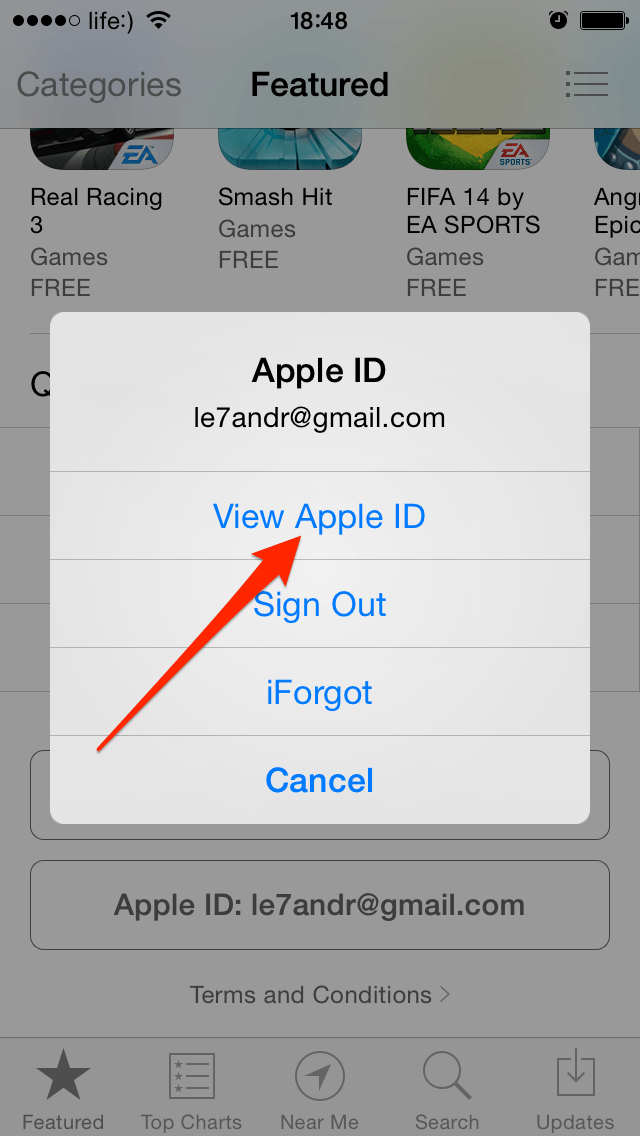
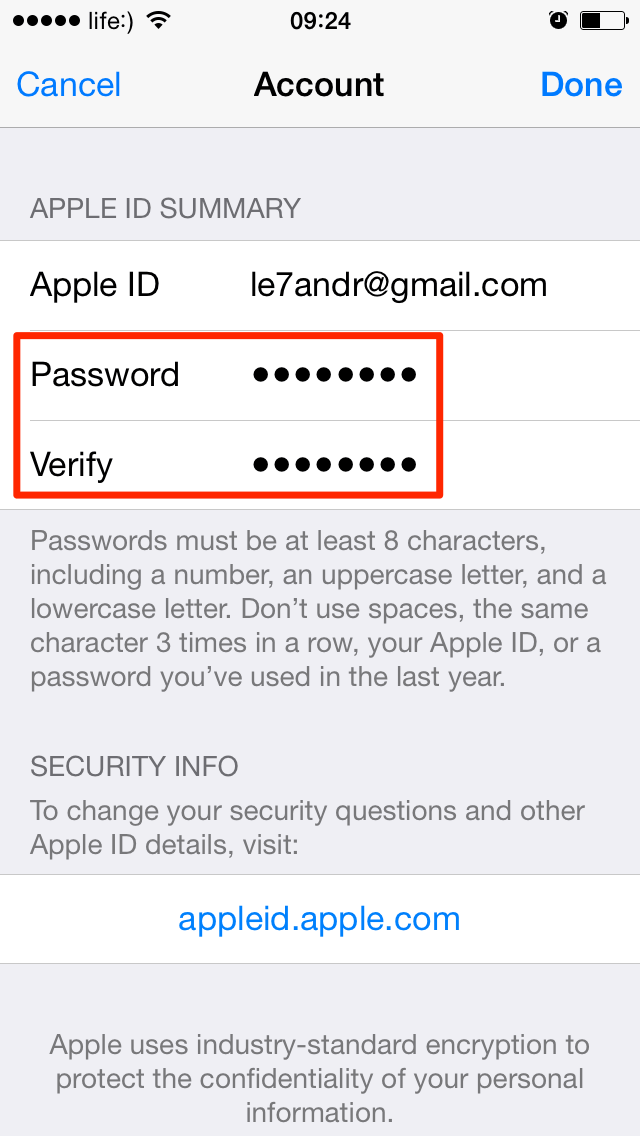
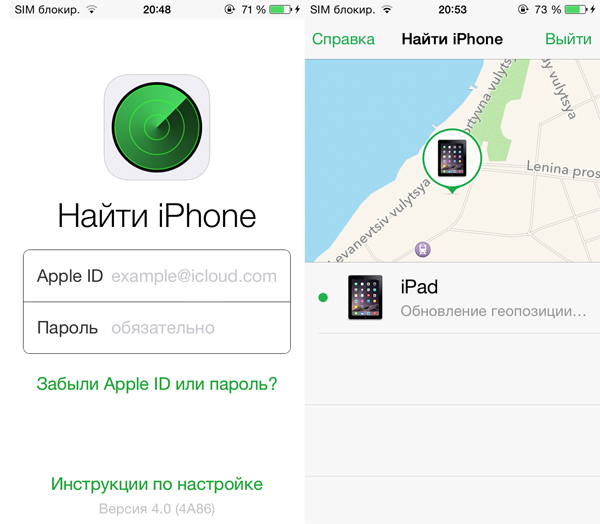
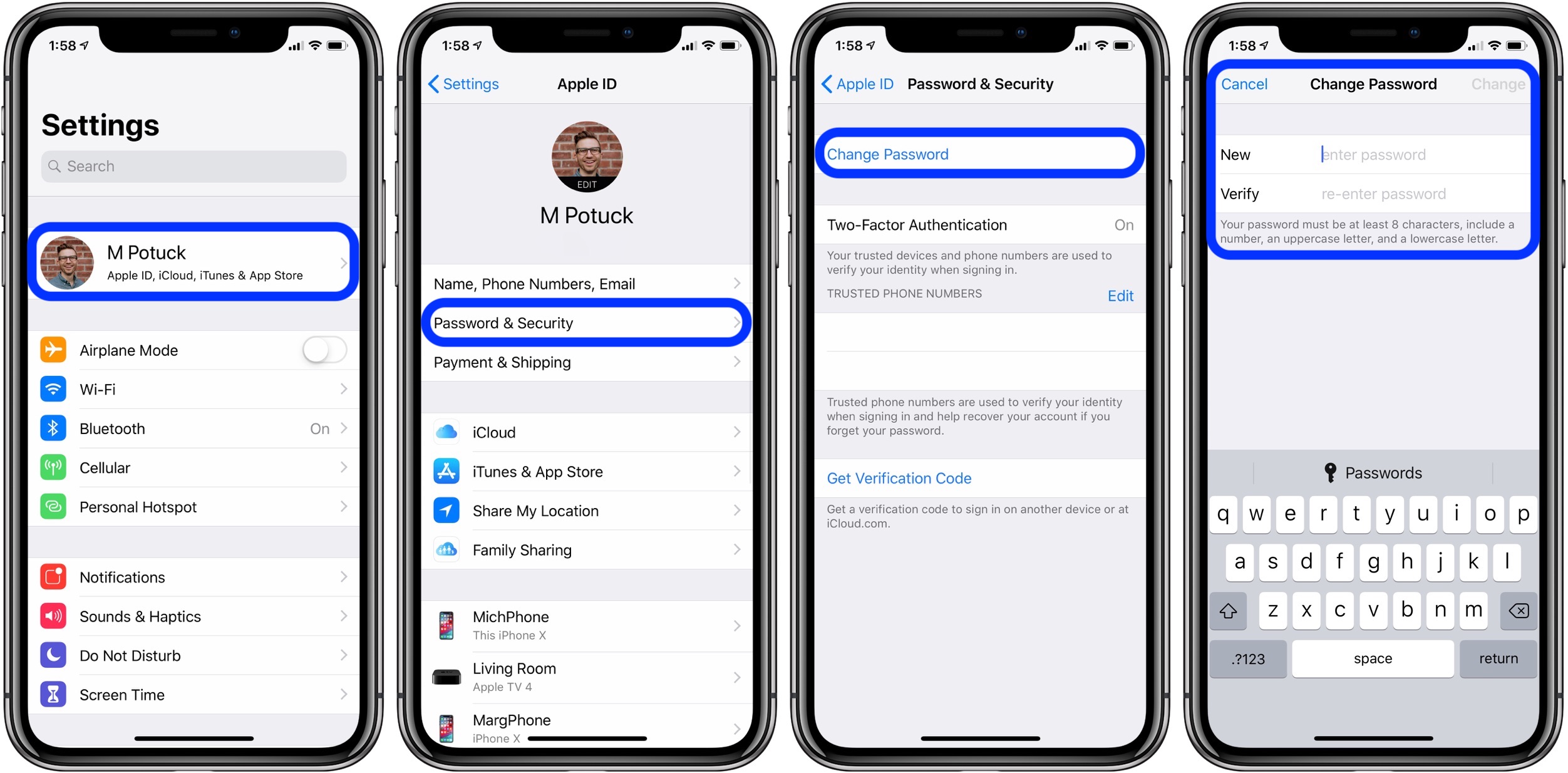
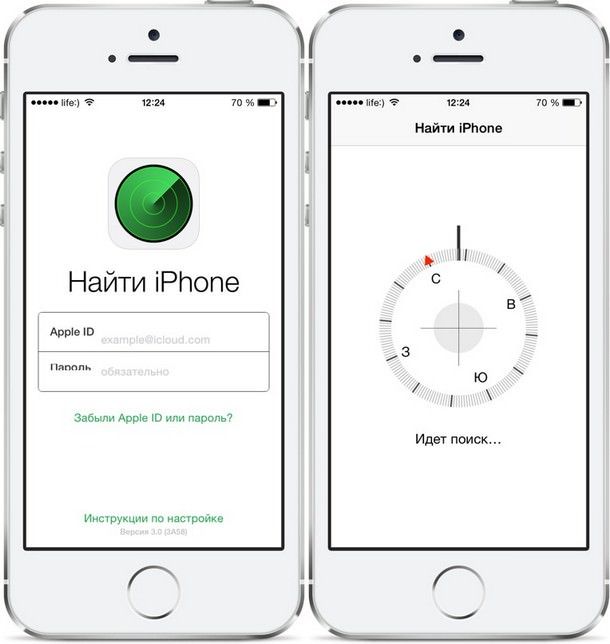
 Далее выполняют шаги «Войти» – «Забыли свой Apple ID или пароль?» – «Найти его». Вводят имя, фамилию и электронную почту, на которой была зарегистрирована учетная запись.
Далее выполняют шаги «Войти» – «Забыли свой Apple ID или пароль?» – «Найти его». Вводят имя, фамилию и электронную почту, на которой была зарегистрирована учетная запись. Останется лишь задать новый пароль, который можно будет использовать для входа в учетную запись Apple ID.
Останется лишь задать новый пароль, который можно будет использовать для входа в учетную запись Apple ID.